Sony Ericsson ZYLO Rozszerzona instrukcja obsługi
|
|
|
- Jakub Podgórski
- 5 lat temu
- Przeglądów:
Transkrypt
1 Sony Ericsson ZYLO Rozszerzona instrukcja obsługi
2 Spis treści Czynności przygotowawcze...5 Przegląd telefonu...6 Włączanie telefonu...7 Pomoc...9 Ładowanie baterii...9 Maksymalizacja wydajności baterii...10 Ikony na ekranie...11 Przegląd menu...12 Nawigacja...13 Pamięć...14 Język telefonu...15 Wprowadzanie tekstu...15 Połączenia...17 Nawiązywanie i odbieranie połączeń...17 Kontakty...19 Szybkie wybieranie...21 Więcej funkcji połączeń...22 Odtwarzacz Walkman...26 Stereofoniczny zestaw głośnomówiący...26 Odtwarzacz Walkman...26 Listy odtwarzania...28 Technologia SensMe...28 Książki audio...29 Kup teraz...29 Muzyka i nagrania wideo online...30 Rozrywka...31 Aplikacja PlayNow...31 Aplikacja TrackID...31 Radio...31 Nagrywanie dźwięku...32 Fotografia...33 Wizjer i klawisze kamery...33 Korzystanie kamery do zdjęć...33 Korzystanie kamery wideo...34 Praca ze zdjęciami...34 Wyświetlanie i tagowanie zdjęć...35 Korzystanie ze zdjęć...36 Korzystanie z albumów internetowych...36 Uzyskiwanie dostępu do nagrań wideo w telefonie
3 Przesyłanie i porządkowanie zawartości...38 Organizowanie zawartości...38 zawartość chroniona prawem autorskim...38 Porządkowanie zawartości w telefonie...38 Wysyłanie zawartości do innego telefonu...39 Podłączanie telefonu do komputera...39 Przesyłanie zawartości do i z komputera...41 Nazwa telefonu...41 Korzystanie z technologii bezprzewodowej Bluetooth...41 Kopie zapasowe i przywracanie danych...42 Aktualizowanie telefonu...44 Aktualizowanie telefonu przy użyciu programu Sony Ericsson PC Companion...44 Bezprzewodowe aktualizowanie telefonu...44 Przesyłanie wiadomości...45 Wiadomości SMS i MMS...45 Rozmowy...46 Wiadomości głosowe...46 E mail...46 Internet...50 Jak uzyskać dostęp do paska narzędzi przeglądarki internetowej...50 Skróty przeglądarki internetowej...50 Zakładki...50 Strony historii...51 Więcej funkcji przeglądarki...51 Ustawienia internetowe...51 Funkcje modemu...52 Przesyłanie plików...54 Kanały internetowe...55 Synchronizowanie...57 Opcje synchronizacji w programie Sony Ericsson PC Companion...57 Synchronizowanie za pomocą protokołu SyncML...57 Synchronizowanie za pomocą serwera Microsoft Exchange Server...58 Synchronizacja przy użyciu komputera...58 Synchronizowanie za pomocą usługi internetowej...59 Funkcje dodatkowe...60 Tryb samolotowy...60 Usługi lokalizacji...60 Alarmy...60 Kalendarz...61 Notatki
4 Zadania...62 Profile...63 Godzina i data...63 Motywy...63 Układ menu głównego...64 Orientacja ekranu...64 Dzwonki...64 Gry...64 Aplikacje...65 Oprogramowanie antywirusowe...65 Kody PIN...65 Blokada klawiatury...66 Numer IMEI...67 Rozwiązywanie problemów...68 Często zadawane pytania...68 Komunikaty o błędach...70 Informacje prawne...71 Indeks
5 Czynności przygotowawcze Ważne informacje Przed pierwszym użyciem telefonu komórkowego należy przeczytać ulotkę Ważne informacje. 5
6 Przegląd telefonu 1 Głośnik słuchawki 2 Ekran 1 3 Klawisze wyboru 4 Klawisz łączenia 5 Klawisz menu czynności 2 6 Klawisz nawigacyjny 7 Klawisz kończenia oraz włączania/wyłączania 8 Klawisz C (Wyczyść) Obiektyw kamery 10 Klawisze głośności i cyfrowego powiększenia 11 Klawisz Walkman 12 Głośnik Jak włożyć kartę SIM Zdejmij pokrywę baterii. 2 Wsuń kartę SIM do gniazda złotymi stykami do dołu. 6
7 Jak włożyć baterię Włóż baterię etykietką do góry oraz tak, aby styki były skierowane do siebie. 2 Załóż pokrywę baterii. Włączanie telefonu Jak włączyć telefon 1 Naciśnij i przytrzymaj. 2 Wprowadź kod PIN (Personal Identification Number) karty SIM, jeśli jest wymagany, i wybierz OK. 3 Wybierz język. 4 Postępuj zgodnie z wyświetlanymi instrukcjami. Aby poprawić błąd popełniony podczas wprowadzania kodu PIN, naciśnij. Karta SIM Karta SIM (Subscriber Identity Module), którą otrzymuje się od operatora sieci, zawiera informacje na temat abonamentu. Przed włożeniem lub wyjęciem karty SIM należy zawsze wyłączyć telefon i odłączyć ładowarkę. Przed wyjęciem karty SIM z telefonu można zapisać na niej kontakty. PIN Do uaktywnienia usług i funkcji w telefonie może być potrzebny kod PIN (Personal Identification Number). Kod PIN otrzymuje się od operatora sieci. Każda cyfra kodu PIN jest wyświetlana jako znak *, chyba że kod rozpoczyna się tymi samymi cyframi co numer 7
8 alarmowy, na przykład 112 lub 911. Numer alarmowy można zobaczyć i połączyć się z nim bez wprowadzania kodu PIN. Jeśli trzy razy z rzędu zostanie wprowadzony niepoprawny kod PIN, nastąpi zablokowanie karty SIM. Zobacz Ochrona karty SIM na stronie 65. Tryb gotowości Po włączeniu telefonu i wpisaniu kodu PIN pojawia się nazwa operatora sieci. Jest to tak zwany tryb gotowości. Telefon jest teraz gotowy do użytku. Menedżer widżetów Widżety można wyświetlać, ukrywać i dodawać za pomocą Menedżera Widżetów. Widżet jest aktualizowanym na żywo elementem witryny lub strony internetowej (np. Facebook lub Twitter ) albo pulpitu. Widżety mogą zawierać spersonalizowaną zawartość lub aplikacje wybrane przez użytkownika. Ta aplikacja może nie być dostępna na niektórych rynkach. Jak zarządzać widżetami 1 W trybie gotowości naciśnij klawisz nawigacyjny w górę. 2 Wybierz Zarządzaj. Zostanie wyświetlona ikona widżetów. 3 Aby wybrać widżet, naciśnij klawisz nawigacyjny w lewo lub w prawo. 4 Wybierz Ukryj, aby ukryć widżet, albo wybierz Pokaż, jeśli chcesz, aby widżet był wyświetlany na ekranie w trybie gotowości. Jak uruchomić widżet 1 W trybie gotowości naciśnij klawisz nawigacyjny w górę. 2 Aby wybrać widżet, naciśnij klawisz nawigacyjny w lewo lub w prawo. 3 Naciśnij Wybierz, aby uruchomić widżet. Program Music Genie Można ustawić opcję wyświetlania asystenta Music Genie w widoku trybu gotowości. Asystent Music Genie może wygenerować grę taneczną na podstawie Twoich osobistych list odtwarzania, wyświetlić ważne zdarzenia oraz udostępniać wygodne skróty do najczęściej używanych funkcji. Jak uzyskać dostęp do programu Music Genie 1 Naciśnij klawisz nawigacyjny w górę aby otworzyć Menedżera widżetów. 2 Wybierz opcję Music Genie. Aplikacja Walk mate Walk mate to aplikacja do liczenia kroków. Rejestruje ona liczbę zrobionych kroków oraz liczbę kroków brakujących do osiągnięcia dziennego celu. Podczas używania aplikacji Walk mate telefon może leżeć w kieszeni. Jak otworzyć aplikację Walk mate 1 W trybie gotowości naciśnij klawisz nawigacyjny w górę. 2 Znajdź i zaznacz aplikację Krokomierz, naciskając klawisz nawigacyjny w lewo lub w prawo. 3 Wybierz opcję Pokaż, jeśli chcesz, aby widżet był wyświetlany na ekranie trybu gotowości. Korzystanie z innych sieci Nawiązywanie i odbieranie połączeń, przesyłanie wiadomości i danych na przykład w ramach usług internetowych poza siecią macierzystą (w roamingu) może się wiązać z dodatkowymi kosztami. Więcej informacji można uzyskać u operatora. 8
9 Pomoc Oprócz niniejszej Instrukcji obsługi więcej informacji można znaleźć w witrynie W telefonie są także dostępne funkcje pomocy i Instrukcja obsługi. Aby uzyskać do nich dostęp, przeczytaj poniższe instrukcje. Jak uzyskać dostęp do Instrukcji obsługi w telefonie Wybierz Menu > Ustawienia > Pomoc > Instrukcja obsługi. Jak wyświetlić porady i wskazówki Wybierz Menu > Ustawienia > Pomoc > Wskazówki i sztuczki. Jak wyświetlić informacje o funkcjach Przewiń do funkcji i wybierz opcję Inform., jeśli jest dostępna. W niektórych przypadkach Inform. wyświetla się w menu Opcje. Jak uaktywnić demonstrację funkcji telefonu Wybierz Menu > Rozrywka > Film pokazowy. Jak wyświetlić stan telefonu Naciśnij klawisz głośności. Wyświetlane są informacje o telefonie, pamięci i baterii. Obsługiwane usługi i funkcje Niektóre usługi i funkcje opisane w niniejszej instrukcji obsługi nie są obsługiwane przez wszystkie sieci lub wszystkich operatorów na wszystkich obszarach. Dotyczy to między innymi międzynarodowego telefonu alarmowego GSM 112. W celu ustalenia dostępności określonych usług i funkcji oraz ewentualnych dodatkowych opłat z nimi związanych należy skontaktować się z operatorem sieci lub z usługodawcą. Ładowanie baterii W nowo kupionym telefonie bateria jest naładowana częściowo. Jak naładować baterię 1 2 9
10 1 Podłącz ładowarkę do telefonu. 2 Odłącz ładowarkę, odchylając wtyczkę do góry. Po pełnym naładowaniu bateria ulegnie częściowemu rozładowaniu, a po upływie pewnego czasu naładuje się ponownie. Taki cykl przedłuża żywotność baterii i może powodować, że wskazywany stan naładowania baterii jest niższy niż 100 procent. Maksymalizacja wydajności baterii Telefon należy często ładować. Często ładowana bateria będzie działać dłużej. Jeśli znajdziesz się w miejscu bez zasięgu sieci, telefon będzie nieustannie wyszukiwać dostępne sieci. Wiąże się to z zużywaniem energii. Jeśli nie możesz przejść do obszaru o lepszym zasięgu, wyłącz tymczasowo telefon. Wyłącz łączność 3G i technologię bezprzewodową Bluetooth, kiedy nie potrzebujesz tych funkcji. Nie zakrywaj anteny telefonu podczas połączenia. Aby uzyskać więcej informacji na temat maksymalizowania wydajności baterii, odwiedź witrynę 10
11 Ikony na ekranie Na ekranie mogą być wyświetlane następujące ikony: Ikon a Opis Bateria jest niemal w pełni naładowana Bateria wymaga naładowania Zasięg sieci jest dobry Brak zasięgu sieci (ikona jest widoczna także w trybie samolotowym) Dostępna jest sieć 3G Dostępna jest sieć UMTS HSPA. Połączenia nieodebrane Połączenia przekierowane Trwa połączenie Mikrofon jest wyciszony Głośnik jest włączony Telefon jest wyciszony Nowa wiadomość SMS Nowa wiadomość MMS Nowa wiadomość Gra odtwarzacz multimedialny Gra radio Podłączony jest zestaw głośnomówiący Funkcja Bluetooth została włączona Podłączony jest zestaw słuchawkowy Bluetooth Telefon jest połączony z Internetem Bezpieczna witryna internetowa Nastawiono alarm Przypomnienie o terminie Przypomnienie o zadaniu Włączono aplikację Java Włączanie oprogramowania antywirusowego Przewód USB jest podłączony 11
12 Przegląd menu* PlayNow Aparat Radio Połączenia** Wszystkie Odebrane Wybrane Nieodebrane Internet Wiadomości Napisz nową Przychodzące/Rozmowy Wiadomości Zadz. na pocz. gł. Kontakty Ja Nowy kontakt Organizator Alarmy Aplikacje Menedżer plików ** Przesyłanie plików Kalendarz Zadania Notatki Połączenie wideo Synchronizacja Minutnik Stoper Kalkulator Rozrywka Usługi online TrackID Usługi lokalizacyjne Gry Nagraj dźwięk Film pokazowy Multimedia Zdjęcia Muzyka Wideo Gry Kanały internetowe Ustawienia WALKMAN Ustawienia Ogólne Profile Godzina i data Język Aktualizuj oprogram. Sterowanie głosowe Skróty Tryb samolotowy Aut. blokada klawiat. Kody PIN Zabezpieczenia Status telefonu Ustawienia początk. Dźwięki i sygnały Głośność dzwonka Dzwonek Tryb cichy Dzwonek narastający Alarm wibracyjny Sygnał wiadomości Dźwięk klawiszy Wyświetlacz Tapeta Aplikacja tr. gotow. Układ menu głów. Motyw Ekran startowy Wygaszacz ekranu Rozmiar zegara Jasność Edytuj nazwy linii Połączenia Szybkie wybieranie Szybkie wyszukiwanie Przekierowania Przełącz na linię 2 Zarządz. połączen. Czas Pokaż/ukryj mój nr Zestaw HF Odb. przez otwarcie Zamkn. kończy poł. Łączność Bluetooth USB Nazwa telefonu Synchronizacja Zarz. urządzeniem Sieci komórkowe Ustawienia internet. Opcje transm. strum. Ustawienia wiadom. Ustawienia SIP Akcesoria Pomoc Instrukcja obsługi Pobieranie ustawień Podst. konfiguracja Wskazówki i sztuczki * Dostępność i działanie niektórych menu zależy od operatora, sieci i rodzaju abonamentu. ** Do poruszania się po kartach w podmenu służy klawisz nawigacyjny. 12
13 Nawigacja Jak uzyskać dostęp do menu głównego Kiedy na ekranie pojawi się Menu, naciśnij środkowy klawisz wyboru, aby wybrać Menu. Jeżeli Menu nie pojawi się na ekranie, naciśnij, a następnie naciśnij środkowy klawisz wyboru, aby wybrać Menu. Jak poruszać się po menu telefonu Naciśnij klawisz nawigacyjny w górę, w dół, w lewo lub w prawo, aby poruszać się po menu. Jak wybrać czynności na ekranie Naciśnij lewy, środkowy lub prawy klawisz wyboru. Jak wyświetlić opcje dotyczące elementu Wybierz Opcje, aby na przykład edytować. Jak zakończyć działanie funkcji Naciśnij. Jak powrócić do widoku tryb gotowości Naciśnij. Jak poruszać się wśród multimediów 1 Wybierz Menu > Multimedia. 2 Przewiń do odpowiedniego elementu menu, a następnie naciśnij prawy klawisz nawigacyjny. 3 Aby wrócić, naciśnij klawisz nawigacyjny po lewej stronie. Jak usuwać elementy Aby usuwać elementy, takie jak cyfry, litery, obrazy i dźwięki, naciśnij. Karty Na ekranie mogą być wyświetlane karty. Karty ma na przykład menu Połączenia. Jak przewijać karty Naciśnij klawisz nawigacyjny w lewo lub w prawo. Skróty W trybie gotowości można użyć skrótów klawisza nawigacyjnego, aby przejść bezpośrednio do różnych funkcji. 13
14 Jak używać skrótów klawisza nawigacyjnego Naciśnij klawisz nawigacyjny w górę, w dół, w lewo lub w prawo, aby przejść bezpośrednio do funkcji. Jak zmodyfikować skrót klawisza nawigacyjnego 1 Wybierz Menu > Ustawienia > Ogólne > Skróty. 2 Przewiń do żądanej opcji i wybierz Edytuj. 3 Przewiń do opcji menu i wybierz Skrót. Skróty menu głównego Numeracja menu rozpoczyna się od lewej górnej ikony, rośnie od lewej do prawej, a następnie co kolejny wiersz. Jak przejść bezpośrednio do elementu menu głównego Wybierz Menu i naciśnij,, lub. Ustawienie Układ menu głów. musi mieć wartość Tabela. Zobacz Jak zmienić układ menu głównego na stronie 64. Menu czynności Menu czynności daje szybki dostęp do następujących funkcji: Nowe zdarzen. nieodebrane połączenia i nowe wiadomości. Uruch. aplikacje lista aplikacji działających w tle. Moje skróty umożliwia dodanie ulubionych funkcji, aby mieć do nich łatwy dostęp. Internet połącz się wygodnie z Internetem. Jak otworzyć menu czynności Naciśnij. Pamięć Zawartość można zapisywać na karcie pamięci, w pamięci telefonu i na karcie SIM. Pliki zdjęć i muzyczne są zapisywane na karcie pamięci, jeżeli karta pamięci jest włożona. W przeciwnym razie lub jeśli karta pamięci jest zapełniona, pliki zdjęć i muzyczne są zapisywane w pamięci telefonu. Wiadomości i kontakty są zapisywane w pamięci telefonu, ale można je zapisywać na karcie SIM. Karta pamięci Karta pamięci może być do nabycia osobno. Telefon obsługuje kartę pamięci microsd oferującą więcej miejsca na dane w telefonie. Karty tego typu można również używać jako przenośnej karty pamięci, stosowanej w innych obsługujących ją urządzeniach. Zawartość można przesyłać między kartą pamięci a pamięcią telefonu. 14
15 Jak włożyć kartę pamięci Zdejmij pokrywę baterii i włóż kartę pamięci złotymi stykami do dołu. Jak wyjąć kartę pamięci Zdejmij pokrywę baterii i wysuń kartę pamięci, aby ją wyjąć. Język telefonu W telefonie można wybrać używany język. Jak zmienić język telefonu 1 Wybierz Menu > Ustawienia > Ogólne > Język > Język telefonu. 2 Wybierz jedną z opcji. Wprowadzanie tekstu Do wprowadzania tekstu można używać metody kolejnych naciśnięć lub metody szybkiej edycji. Metoda szybkiej edycji wykorzystuje aplikację słownikową w telefonie. Jak zmienić język wpisywania Podczas wpisywania tekstu naciśnij i przytrzymaj. Jak zmienić metodę edycji tekstu Podczas wpisywania tekstu naciśnij i przytrzymaj. Jak przełączać wielkie i małe litery oraz cyfry Podczas wpisywania tekstu naciśnij. Jak wprowadzać cyfry 1 Podczas wprowadzania tekstu naciśnij kilkakrotnie, aż u góry ekranu wyświetli się. 2 Aby wprowadzić cyfrę, naciśnij. Aby wprowadzić cyfrę w trybie wprowadzania tekstu, możesz nacisnąć i przytrzymać. 15
16 Jak wprowadzać znaki przestankowe i symbole 1 Podczas wpisywania tekstu naciśnij krótko. 2 Przewiń do symbolu i wybierz Wstaw. Aby wybrać spośród najczęściej używanych znaków przestankowych, można także nacisnąć. Jak wprowadzać tekst metodą szybkiej edycji 1 Wybierz na przykład Menu > Wiadomości > Napisz nową > Wiadomość. 2 Jeżeli nie wyświetla się, naciśnij i przytrzymaj, aby zmienić na metodę szybkiej edycji. 3 Każdy klawisz naciska się tylko raz, nawet jeśli potrzebna litera nie jest pierwszą literą na klawiszu. Aby napisać na przykład wyraz Jane, naciśnij klawisze,,,. Wprowadź cały wyraz, zanim spojrzysz na propozycje. 4 Aby wyświetlić propozycje słów, naciśnij lub naciśnij klawisz nawigacyjny w dół. 5 Naciśnij, aby zaakceptować propozycję i dodać spację. Jak wprowadzać tekst metodą kolejnych naciśnięć 1 Wybierz na przykład Menu > Wiadomości > Napisz nową > Wiadomość. 2 Jeżeli wyświetla się, naciśnij i przytrzymaj, aby zmienić metodę wpisywania tekstu na metodę kolejnych naciśnięć. 3 Naciskaj klawisze, aż pojawi się żądana litera. 4 Naciśnij, aby dodać spację. Jak dodać wyrazy do słownika telefonu 1 Podczas wprowadzania tekstu metodą szybkiej edycji wybierz Opcje > Pisownia wyrazu. 2 Napisz wyraz metodą kolejnych naciśnięć i wybierz Zapisz. 16
17 Połączenia Telefon musi być włączony i znajdować się w zasięgu sieci. Nawiązywanie i odbieranie połączeń Jak nawiązać połączenie 1 Wpisz numer telefonu (w razie potrzeby z podaniem międzynarodowego kodu kraju i numeru kierunkowego). 2 Naciśnij. Numery można wybierać z kontaktów oraz z listy połączeń. Jak zakończyć połączenie Naciśnij. Jak nawiązać połączenie międzynarodowe 1 Naciśnij i przytrzymaj do momentu, gdy pojawi się znak +. 2 Wprowadź kod kraju, numer kierunkowy (bez początkowego zera) i numer telefonu. 3 Naciśnij. Jak ponownie wybrać numer Gdy pojawi się pytanie Spróbować ponownie?, wybierz Tak. Podczas oczekiwania na połączenie nie należy trzymać telefonu przy uchu. W momencie uzyskania połączenia telefon emituje głośny sygnał dźwiękowy. Jak odebrać połączenie Naciśnij. Jak odrzucić połączenie Naciśnij. Jak zmienić głośność słuchawki podczas połączenia Naciśnij klawisze głośności w górę lub w dół. Jak wyłączyć mikrofon podczas rozmowy 1 Naciśnij i przytrzymaj. Wyświetli się. 2 Naciśnij i przytrzymaj ponownie, aby wznowić. Jak włączyć głośnik w trakcie rozmowy Wybierz Gł. wł.. Wyświetli się. Podczas korzystania z głośnika nie należy trzymać telefonu przy uchu. Może to spowodować uszkodzenie słuchu. Jak wyświetlić połączenia nieodebrane w trybie gotowości Pojawi się komunikat. Naciśnij, aby otworzyć listę połączeń. Muzyka w tle Do bieżących połączeń można dodawać muzykę w tle. Włączoną muzykę w tle słyszą wszyscy uczestnicy połączenia. Kiedy mikrofon jest wyłączony, muzyka w tle jest nadal odtwarzana. Jak rozpocząć odtwarzanie muzyki w tle podczas połączenia Podczas połączenia wybierz Muzyka. Zobacz Jak odtwarzać muzykę na stronie
18 Jak zakończyć odtwarzanie muzyki w tle podczas połączenia Naciśnij środkowy klawisz wyboru. Jak zmienić głośność muzyki w tle podczas połączenia Naciśnij klawisz głośności w górę lub w dół. Podczas odtwarzania muzyki można zmienić tylko jej głośność. Połączenie wideo Podczas połączenia wideo rozmówca widzi Cię na ekranie swojego telefonu. Przed nawiązaniem połączeń wideo Usługa 3G (UMTS) jest dostępna, gdy wyświetla się lub. Aby nawiązać połączenie wideo, obaj rozmówcy muszą mieć abonament na usługi telefonicznej sieci 3G (UMTS) oraz przebywać w jej zasięgu. Jak nawiązać połączenie wideo 1 Wpisz numer telefonu (w razie potrzeby z podaniem międzynarodowego kodu kraju i numeru kierunkowego). 2 Wybierz Opcje > Nawiąż poł. wideo. Jak użyć powiększenia podczas wychodzącego połączenia wideo Naciśnij klawisz nawigacyjny w górę lub w dół. Jak udostępniać zdjęcia i wideo podczas połączenia wideo 1 Podczas połączenia wideo naciśnij klawisz nawigacyjny w lewo, aby przełączyć na kartę trybu udostępniania wideo. 2 Przewiń do nagrania wideo lub zdjęcia i wybierz Udostępnij. Jak wyświetlić opcje połączenia wideo Podczas połączenia wybierz Opcje. Połączenia alarmowe Telefon obsługuje międzynarodowe numery alarmowe, np. 112 i 911. Tych numerów można zazwyczaj używać do nawiązywania połączeń alarmowych w dowolnym kraju, z włożoną kartą SIM lub bez niej, jeżeli telefon znajduje się w zasięgu sieci. W niektórych krajach mogą być używane inne numery alarmowe. Z tego względu operator sieci może zapisać na karcie SIM dodatkowe, lokalne numery alarmowe. Jak nawiązać połączenie alarmowe Wprowadź numer 112 (międzynarodowy numer alarmowy) i naciśnij. Jak wyświetlić lokalne numery alarmowe 1 Wybierz Menu > Kontakty. 2 Przewiń do Nowy kontakt i wybierz Opcje > Numery specjalne > Numery alarmowe. Sieci Telefon automatycznie przełącza się między sieciami GSM i (UMTS) lub w zależności od ich dostępności. Niektórzy operatorzy umożliwiają ręczne przełączanie sieci. Jak przełączać sieci ręcznie 1 Wybierz Menu > Ustawienia > Łączność > Sieci komórkowe > Sieci GSM/3G. 2 Wybierz jedną z opcji. 18
19 Lista połączeń Możesz przeglądać informacje o połączeniach odebranych i nieodebranych oraz wybieranych numerach. Jak nawiązać połączenie z numerem z listy połączeń 1 Naciśnij i przewiń do jednej z kart. 2 Przewiń do nazwiska lub numeru i naciśnij. Kontakty Nazwiska i numery telefonów oraz informacje osobiste można zapisywać w menu Kontakty. Informacje można zapisywać w pamięci telefonu lub na karcie SIM. Do synchronizowania kontaktów służy program Sony Ericsson PC Companion. Kontakty domyślne Można wybrać, które informacje o kontaktach mają być wyświetlane domyślnie. Jeżeli jako opcję domyślną wybrano Kontakty z telef., w aplikacji Kontakty wyświetlane są tylko informacje kontaktowe zapisane w pamięci telefonu. Jeżeli jako opcję domyślną wybrano Kontakty z SIM, w aplikacji Kontakty wyświetlane są tylko nazwy i numery zapisane na karcie SIM. Jak wybrać kontakty domyślne 1 Wybierz Menu > Kontakty. 2 Przewiń do Nowy kontakt i wybierz Opcje > Zaawansowane > Domyślne kontakty. 3 Wybierz jedną z opcji. Kontakty z telefonu Kontakty z telefonu mogą zawierać nazwiska, numery i informacje osobiste. Są one zapisywane w pamięci telefonu. Jak dodać kontakt do pamięci telefonu 1 Wybierz Menu > Kontakty. 2 Przewiń do Nowy kontakt i wybierz Dodaj. 3 Wprowadź nazwę lub nazwisko i wybierz OK. 4 Przewiń do Nowy numer: i wybierz Dodaj. 5 Wprowadź numer i wybierz OK. 6 Wybierz opcję numeru. 7 Przechodząc między kartami, dodaj informacje w polach. 8 Wybierz Zapisz. Nawiązywanie połączeń z kontaktami Jak nawiązać połączenie z kontaktem 1 Wybierz Menu > Kontakty. 2 Przewiń do kontaktu i naciśnij. Jak przejść bezpośrednio do listy kontaktów Naciśnij i przytrzymaj. Jak nawiązywać połączenia za pomocą szybkiego wyszukiwania 1 Naciśnij, aby wprowadzić sekwencję (co najmniej dwóch) cyfr. Na liście zostaną wyświetlone wszystkie pozycje pasujące do danej sekwencji cyfr lub odpowiadających im liter. 2 Przewiń do kontaktu lub numeru telefonu i naciśnij. 19
20 Jak włączyć lub wyłączyć Szybkie wyszukiwanie 1 Wybierz Menu > Ustawienia > Połączenia > Szybkie wyszukiwanie. 2 Wybierz jedną z opcji. Edycja kontaktów Jak dodać informacje do kontaktu z telefonu 1 Wybierz Menu > Kontakty. 2 Przewiń do kontaktu i wybierz Opcje > Edytuj kontakt. 3 Przewiń karty i wybierz Dodaj lub Edytuj. 4 Wybierz opcję i element do dodania lub edycji. 5 Wybierz Zapisz. Jeśli abonament obejmuje usługi identyfikacji abonenta (CLI), można przypisać osobiste dzwonki i obrazki różnym kontaktom. Jak skopiować nazwy lub nazwiska i numery do kontaktów z telefonu 1 Wybierz Menu > Kontakty. 2 Przewiń do Nowy kontakt i wybierz Opcje > Zaawansowane > Kopiuj z karty SIM. 3 Wybierz jedną z opcji. Jak skopiować nazwy lub nazwiska i numery na kartę SIM 1 Wybierz Menu > Kontakty. 2 Przewiń do Nowy kontakt i wybierz Opcje > Zaawansowane > Kopiuj do SIM. 3 Wybierz jedną z opcji. Skopiowanie kontaktów z telefonu na kartę SIM spowoduje, że wszystkie informacje na karcie SIM zostaną zastąpione. Jak automatycznie zapisywać nazwy bądź nazwiska i numery telefonów na karcie SIM 1 Wybierz Menu > Kontakty. 2 Przewiń do Nowy kontakt i wybierz Opcje > Zaawansowane > Zapis autom. na SIM. 3 Wybierz jedną z opcji. Jak zapisać kontakty na karcie pamięci 1 Wybierz Menu > Kontakty. 2 Przewiń do Nowy kontakt i wybierz Opcje > Zaawansowane > Kopia zap. na k. pam.. Kontakty na karcie SIM Kontakty na karcie SIM mogą zawierać tylko nazwy lub imiona i nazwiska oraz numery. Są one zapisywane na karcie SIM. Jak dodać kontakt do karty SIM 1 Wybierz Menu > Kontakty. 2 Przewiń do Nowy kontakt i wybierz Dodaj. 3 Wprowadź nazwę lub nazwisko i wybierz OK. 4 Wprowadź numer i wybierz OK. 5 Wybierz opcję numeru i dodaj więcej informacji, jeśli jest to możliwe. 6 Wybierz Zapisz. Kontakty zapisane na karcie SIM muszą być ustawione jako domyślne. Przewiń do Nowy kontakt i wybierz Opcje > Zaawansowane > Domyślne kontakty > Kontakty z SIM. 20
21 Usuwanie kontaktów Jak usunąć wszystkie kontakty 1 Wybierz Menu > Kontakty. 2 Przewiń do Nowy kontakt i wybierz Opcje > Zaawansowane > Usuń wszys. kontakty. 3 Wybierz jedną z opcji. Stan pamięci na kontakty Liczba kontaktów, które można zapisać w telefonie lub na karcie SIM, zależy od ilości dostępnej pamięci. Jak obejrzeć stan pamięci na kontakty 1 Wybierz Menu > Kontakty. 2 Przewiń do Nowy kontakt i wybierz Opcje > Zaawansowane > Stan pamięci. Ja W telefonie można wprowadzić informacje o sobie, aby na przykład móc wysłać wizytówkę. Jak wprowadzić informacje o sobie 1 Wybierz Menu > Kontakty. 2 Przewiń do Ja i wybierz Otwórz. 3 Przewiń do wybranej opcji i dokonaj edycji informacji. 4 Wybierz Zapisz. Jak dodać własną wizytówkę 1 Wybierz Menu > Kontakty. 2 Przewiń do Ja i wybierz Otwórz. 3 Przewiń do Moje dane kont. i wybierz Dodaj > Utwórz nową. 4 Przechodząc między kartami, dodaj informacje w polach. 5 Wprowadź informacje i wybierz Zapisz. Grupy W celu przesyłania wiadomości można utworzyć grupę numerów telefonicznych i adresów e mail w folderze Kontakty z telef.. Ponadto grup (z numerami telefonicznymi) można używać przy tworzeniu list akceptowanych rozmówców. Jak utworzyć grupę numerów i adresów e mail 1 Wybierz Menu > Kontakty. 2 Przewiń do Nowy kontakt i wybierz Opcje > Grupy. 3 Przewiń do Nowa grupa i wybierz Dodaj. 4 Wprowadź nazwę grupy i wybierz Kontynuuj. 5 Przewiń do Nowy i wybierz Dodaj. 6 Przewiń do każdego numeru telefonu lub adresu e mail, który chcesz zaznaczyć, i wybierz Zaznacz. 7 Wybierz Kontynuuj > Gotowe. Szybkie wybieranie Funkcja szybkiego wybierania umożliwia wybór dziewięciu kontaktów, z którymi można szybko nawiązać połączenie w trybie gotowości. Kontakty te można zapisać na pozycjach 1 9. Jak przypisać numery szybkiego wybierania do kontaktów 1 Wybierz Menu > Kontakty. 2 Przewiń do Nowy kontakt i wybierz Opcje > Szybkie wybieranie. 3 Przewiń do numeru pozycji i wybierz Dodaj. 4 Wybierz kontakt. 21
22 Jak korzystać z funkcji szybkiego wybierania Wprowadź numer pozycji i naciśnij. Więcej funkcji połączeń Poczta głosowa Jeśli abonament obejmuje usługę poczty głosowej, w sytuacjach, gdy użytkownik nie może odebrać połączenia, rozmówcy mogą zostawić wiadomość głosową. Jak wprowadzić numer poczty głosowej 1 Wybierz Menu > Wiadomości > Wiadomości > Ustawienia > karta Ustawienia wiadom. > Nr poczty głosowej. 2 Wprowadź numer i wybierz OK. Jak wywołać usługę poczty głosowej Naciśnij i przytrzymaj. Sterowanie głosowe Tworząc polecenia głosowe, można korzystać z następujących funkcji: Wybierać głosem nawiązywać połączenie, wypowiadając odpowiednią nazwę Odbierać i odrzucać połączenia podczas korzystania z zestawu głośnomówiącego Jak nagrać polecenie głosowe, używając wybierania głosem 1 Wybierz Menu > Ustawienia > Ogólne > Sterowanie głosowe > Wybieranie głosowe > Włącz. 2 Wybierz Tak > Nowe polecenie głos., a następnie wybierz kontakt. Jeżeli kontakt ma więcej niż jeden numer, wybierz numer, do którego chcesz dodać polecenie głosowe. 3 Postępuj zgodnie z wyświetlanymi instrukcjami. Poczekaj na sygnał i wypowiedz polecenie do nagrania. Nagraj polecenie głosowe, na przykład Komórka Marka. Polecenie głosowe zostanie odtworzone. 4 Jeśli nagranie jest dobre, wybierz Tak. Jeżeli nie, wybierz Nie i powtórz krok 3 oraz 4. Polecenia głosowe są zapisywane tylko w pamięci telefonu. Nie można ich używać w innym telefonie. Jak wybrać głosowo numer kontaktu 1 Naciśnij i przytrzymaj klawisz głośności. 2 Poczekaj na sygnał i wypowiedz nagrane wcześniej polecenie głosowe, na przykład Komórka Marka. Telefon odtworzy polecenie i nawiąże połączenie. Jak włączyć odbieranie głosem i nagrać polecenia odbierania głosem 1 Wybierz Menu > Ustawienia > Ogólne > Sterowanie głosowe > Odbieranie głosowe > Włącz. 2 Postępuj zgodnie z wyświetlanymi instrukcjami i wybierz Kontynuuj. Poczekaj na sygnał i powiedz Odbierz lub inne słowo. 3 Wybierz Tak, aby zaakceptować nagranie, lub Nie, aby je powtórzyć. 4 Poczekaj na sygnał i powiedz Zajęte lub inne słowo. 5 Wybierz Tak, aby zaakceptować nagranie, lub Nie, aby je powtórzyć. 6 Postępuj zgodnie z wyświetlanymi instrukcjami i wybierz Kontynuuj. 7 Wybierz środowiska, w których odbieranie głosem ma być włączone. Jak odebrać połączenie, używając poleceń głosowych Powiedz Odbierz. 22
23 Jak ponownie nagrać polecenie głosowe 1 Wybierz Menu > Ustawienia > Ogólne > Sterowanie głosowe > Wybieranie głosowe > Edytuj nazwy. 2 Przewiń do polecenia i wybierz Opcje > Zastąp etyk. głos.. 3 Poczekaj na sygnał i wypowiedz polecenie. Przekierowywanie połączeń Połączenia można przekierowywać na inny numer, na przykład numer poczty głosowej. Gdy używa się funkcji Ogranicz połączenia, niektóre opcje przekierowania są niedostępne. Jak przekierowywać połączenia 1 Wybierz Menu > Ustawienia > Połączenia > Przekierowania. 2 Wybierz typ połączenia i jedną z opcji przekierowania. 3 Wybierz Włącz. 4 Wprowadź numer, na który chcesz przekierowywać połączenia, i wybierz OK. Połączenia oczekujące Kiedy jest aktywna funkcja połączeń oczekujących, drugie połączenie przychodzące jest sygnalizowane dźwiękiem. Jak uaktywnić usługę połączeń oczekujących Wybierz Menu > Ustawienia > Połączenia > Zarządz. połączen. > Połącz. oczekujące > Włącz. Więcej niż jedno połączenie Telefon może obsługiwać więcej niż jedno połączenie naraz. Można na przykład zawiesić aktywne połączenie i nawiązać lub odebrać drugie. Można również przełączać się między dwoma połączeniami. Bez zakończenia jednego z dwóch pierwszych połączeń nie można odebrać trzeciego połączenia. Jak przełączyć dwa połączenia Podczas połączenia naciśnij. Jak złączyć dwa połączenia Podczas połączenia wybierz Opcje > Złącz rozmowy. Jak zakończyć aktywne połączenie i powrócić do połączenia zawieszonego Najpierw naciśnij, a następnie. Jak nawiązać drugie połączenie 1 Podczas połączenia naciśnij. Spowoduje to zawieszenie aktywnego połączenia. 2 Wybierz Opcje > Dodaj połączenie. 3 Wprowadź numer, z którym chcesz się połączyć, i naciśnij. Jak odebrać drugie połączenie Podczas połączenia naciśnij. Spowoduje to zawieszenie aktywnego połączenia. Jak odrzucić drugie połączenie Podczas połączenia naciśnij i kontynuuj połączenie aktywne. Jak zakończyć aktywne połączenie i odebrać drugie połączenie Podczas połączenia wybierz Zastąp poł. aktywne. Połączenia konferencyjne W połączeniu konferencyjnym można rozmawiać jednocześnie z maksymalnie pięcioma osobami. 23
24 Jak dodać nowego uczestnika 1 Podczas połączenia naciśnij. Złączone połączenia zostaną zawieszone. 2 Wybierz Opcje > Dodaj połączenie. 3 Wprowadź numer, z którym chcesz się połączyć, i naciśnij. 4 Wybierz Opcje > Złącz rozmowy, aby dodać nowego uczestnika. 5 Powtórz opisaną procedurę, aby dodać kolejnych uczestników. Jak rozłączyć uczestnika 1 Podczas połączenia konferencyjnego wybierz Opcje > Rozłącz uczestnika. 2 Wybierz rozłączanego uczestnika. Jak przeprowadzić prywatną rozmowę 1 Podczas połączenia konferencyjnego wybierz Opcje > Rozmawiaj z, a następnie zaznacz uczestnika, z którym chcesz rozmawiać. 2 Aby wznowić połączenie konferencyjne, wybierz Opcje > Złącz rozmowy. Moje numery Własne numery telefonów można wyświetlać, dodawać i edytować. Jak sprawdzić swoje numery telefonów 1 Wybierz Menu > Kontakty. 2 Przewiń do Nowy kontakt i wybierz Opcje > Numery specjalne > Moje numery. 3 Wybierz jedną z opcji. Akceptowanie połączeń Można ustawić odbieranie połączeń nawiązywanych tylko z niektórych numerów telefonów. Jak dodać numery do listy akceptowanych rozmówców 1 Wybierz Menu > Ustawienia > Połączenia > Zarządz. połączen. > Akceptuj połączenia > Tylko z listy. 2 Przewiń do Nowy i wybierz Dodaj. 3 Wybierz kontakt lub Grupy. Jak akceptować wszystkie połączenia Wybierz Menu > Ustawienia > Połączenia > Zarządz. połączen. > Akceptuj połączenia > Wszyscy rozmów.. Zastrzeganie połączeń Połączenia wychodzące i przychodzące można ograniczać. Potrzebne jest hasło otrzymane od usługodawcy. Jeśli połączenia przychodzące są przekierowywane, nie można używać niektórych opcji funkcji ograniczania. Opcje ograniczania połączeń Standardowe opcje to: Wszyst. wychodzące ograniczanie wszystkich połączeń wychodzących Wychodzące międz. ograniczanie wszystkich międzynarodowych połączeń wychodzących Wych. międz., roam. ograniczanie wszystkich międzynarodowych połączeń wychodzących oprócz połączeń z własnym krajem Wszystkie przychodz. ograniczanie wszystkich połączeń przychodzących Przych. w roamingu ograniczanie wszystkich połączeń przychodzących podczas pobytu za granicą 24
25 Jak ograniczać połączenia 1 Wybierz Menu > Ustawienia > Połączenia > Zarządz. połączen. > Ogranicz połączenia. 2 Wybierz jedną z opcji. 3 Wybierz Włącz. 4 Wprowadź hasło i wybierz OK. Czas i koszt połączeń Telefon wyświetla czas trwającego połączenia. Można także sprawdzić czas trwania ostatniego połączenia, połączeń wychodzących oraz czas łączny wszystkich połączeń. Jak sprawdzić czas połączeń Wybierz Menu > Ustawienia > Połączenia > Czas > Liczniki połączeń. Wyświetlanie lub ukrywanie numeru swojego telefonu Podczas nawiązywania połączenia można pokazać swój numer telefonu na wyświetlaczu telefonu odbiorcy lub go ukryć. Jak ukryć numer telefonu 1 Wybierz Menu > Ustawienia > Połączenia > Pokaż/ukryj mój nr. 2 Wybierz Ukryj numer. 25
26 Odtwarzacz Walkman Telefon umożliwia słuchanie muzyki, książek audio i podcastów. Do przesyłania zawartości do telefonu i z niego służy aplikacja Media Go. Aby uzyskać więcej informacji, zobacz Przesyłanie zawartości do i z komputera na stronie 41. Stereofoniczny zestaw głośnomówiący Jak używać zestawu głośnomówiącego Podłącz przenośny zestaw głośnomówiący. Odtwarzanie muzyki zostaje wstrzymane, gdy nadejdzie połączenie, a po zakończeniu połączenia jest wznawiane. Jeżeli w komplecie z telefonem nie ma słuchawek, możesz dokupić je osobno. Odtwarzacz Walkman Jak odtwarzać muzykę 1 Wybierz Menu > Multimedia > Muzyka. 2 Wybierz kategorię klawiszem nawigacyjnym. 3 Przewiń do tytułu i wybierz Odtwórz. Jak zatrzymać odtwarzanie muzyki Naciśnij środkowy klawisz wyboru. Jak zmieniać utwory Naciśnij klawisz nawigacyjny w prawo lub w lewo. Jak zmienić styl tła 1 Wybierz Menu > WALKMAN > Opcje > Ustawienia > Style. 2 Naciśnij klawisz nawigacyjny w lewo lub w prawo, aby wyświetlić dostępne style. 3 Wybierz styl. Jak zminimalizować odtwarzacz Naciśnij. Jak powrócić do odtwarzacza Naciśnij. 26
27 Sterowanie ruchowe Jak przełączać utwory 1 Podczas słuchania muzyki naciśnij i przytrzymaj, a następnie, trzymając telefon, wykonaj ruch nadgarstkiem w prawo, aby przejść do następnego utworu. 2 Aby przejść do poprzedniego utworu, wykonaj taki sam ruch w lewo. Jak ustawiać odtwarzanie losowe Podczas odtwarzania muzyki naciśnij i przytrzymaj, a następnie potrząśnij telefonem. Jak zmienić głośność 1 Podczas słuchania muzyki trzymaj telefon przed sobą, przednią stroną do góry. 2 Naciśnij i przytrzymaj, a następnie zegnij ramię w górę, aby zwiększyć głośność. Aby zmniejszyć głośność, powtórz tę czynność w przeciwnym kierunku. Czysty dźwięk stereo i basy Czysty dźwięk stereo i basy można uzyskać, ręcznie ustawiając korektor. 27
28 Jak ustawić korektor graficzny ręcznie 1 Wybierz Menu > Multimedia > Muzyka. 2 Wybierz kategorię klawiszem nawigacyjnym. 3 Przewiń do tytułu i wybierz Odtwórz. 4 Wybierz Opcje > Ustawienia > Korektor. 5 Musi być wyświetlony widok Ręcznie. Jeśli tak nie jest, wybierz Ręcznie. 6 Aby przewijać pasma częstotliwości, naciśnij klawisz nawigacyjny w prawo lub w lewo. 7 Aby zmienić wartość wybranego pasma częstotliwości, naciśnij klawisz nawigacyjny w górę lub w dół. 8 Aby powrócić do widoku odtwarzacza, wybierz Gotowe. Jak włączyć czysty dźwięk stereo i basy, używając ustawień korektora 1 Gdy telefon jest otwarty, naciśnij. 2 Wybierz Opcje > Ustawienia > Korektor. 3 Musi być wyświetlony widok Stand.. Jeśli tak nie jest, wybierz Stand.. 4 Aby przewijać standardowe ustawienia, naciśnij klawisz nawigacyjny w prawo lub w lewo. 5 Wybierz dowolne ustawienie standardowe oprócz ustawienia Normalne. Listy odtwarzania Dodając utwory i foldery do listy odtwarzania, można ułatwić sobie organizowanie plików muzycznych. Listę odtwarzania można również utworzyć przez dodanie aktualnie odtwarzanego utworu. Listy odtwarzania z reguły zawierają utwory o podobnym charakterze, na przykład jednego wykonawcy albo tego samego gatunku. Utworzenie listy odtwarzania w telefonie może potrwać kilka minut. Jak utworzyć listę odtwarzania 1 Wybierz Menu > Multimedia > Muzyka > Listy odtwarzania. 2 Przewiń do Nowa lista odtwarz. i wybierz Dodaj. 3 Wprowadź nazwę i wybierz OK. 4 Przewiń do każdego dodawanego utworu i wybierz Zaznacz. 5 Wybierz Dodaj, aby dodać oznaczone utwory do listy odtwarzania. Jak dodać utwory do listy odtwarzania 1 Wybierz Menu > Multimedia > Muzyka > Listy odtwarzania. 2 Wybierz listę odtwarzania. 3 Przewiń do Dodaj muzykę i wybierz Dodaj. 4 Przewiń do każdego dodawanego utworu i wybierz Zaznacz. 5 Wybierz Dodaj, aby dodać oznaczone utwory do listy odtwarzania. Technologia SensMe Technologia SensMe umożliwia tworzenie list odtwarzania na dwa sposoby. odpowiednio do nastroju użytkownika albo ze wszystkich utworów w telefonie. Aby utworzyć listę odtwarzania odpowiednio do nastroju, należy najpierw przesłać utwory do telefonu za pomocą aplikacji Media Go. Zostaną wtedy dodane do nich informacje 28
29 o nastroju, tempie, akordach itp. Utwory są wyświetlane jako punkty na mapie z dwiema osiami. W widoku Wszyst. wszystkie utwory z telefonu są umieszczone na mapie losowo. Jak utworzyć listę odtwarzania według nastroju 1 Wybierz Menu > Multimedia > Muzyka. 2 Przewiń do SensMe i wybierz Otwórz. 3 Naciśnij klawisz nawigacyjny w górę, w dół, w prawo lub w lewo. 4 Musi być wyświetlony widok Nastrój. Jeśli tak nie jest, wybierz Nastrój. 5 Aby przesłuchać różne utwory, naciśnij klawisz nawigacyjny w górę, w dół, w prawo lub w lewo. 6 Aby wybrać obszar utworów, wybierz Dodaj i naciśnij klawisz nawigacyjny w górę lub w dół. 7 Aby utworzyć listę odtwarzania i odtworzyć ją w odtwarzaczu multimedialnym, wybierz Utwórz. 8 Wybierz Opcje > Zapisz listę odtw.. 9 Wprowadź nazwę i wybierz OK. Jak utworzyć listę odtwarzania w widoku Wszystkie 1 Wybierz Menu > Multimedia > Muzyka. 2 Przewiń do SensMe i wybierz Otwórz. 3 Naciśnij klawisz nawigacyjny w górę, w dół, w prawo lub w lewo. 4 Musi być wyświetlony widok Wszyst.. Jeśli tak nie jest, wybierz Wszyst.. 5 Aby przesłuchać różne utwory, naciśnij klawisz nawigacyjny w górę, w dół, w prawo lub w lewo. 6 Aby wybrać obszar utworów, wybierz Dodaj i naciśnij klawisz nawigacyjny w górę lub w dół. 7 Aby utworzyć listę odtwarzania i odtworzyć ją w odtwarzaczu multimedialnym, wybierz Utwórz. 8 Wybierz Opcje > Zapisz listę odtw.. 9 Wprowadź nazwę i wybierz OK. Książki audio Jeśli używasz aplikacji Media Go do przesyłania książek audio z komputera do telefonu, możesz słuchać książek audio w telefonie. Przesłane książki audio mogą pojawić się na liście dostępnych książek dopiero po kilku minutach. Jak uzyskać dostęp do książek audio Wybierz Menu > Multimedia > Muzyka > Książki audio. Książki audio w formatach innych niż M4B lub niezawierające tagów rozdziałów w formacie ID3v2 znajdują się w folderze Utwory. Kup teraz Jeśli subskrybujesz usługę muzyczną, która umożliwia ograniczone, niewieczyste korzystanie z muzyki w telefonie, możesz oznaczyć utwór do kupienia w przyszłości. Podczas następnej synchronizacji muzyki z aplikacją Microsoft Windows Media Player na komputerze z dostępem do Internetu powinno zostać wyświetlone pytanie, czy chcesz kupić oznaczony wcześniej utwór. Jeśli wyrazisz zgodę, utwór zostanie pobrany do komputera, a konto wybranej usługi muzycznej zostanie obciążone. Ta usługa wymaga posiadania subskrypcji i konta w usłudze pobierania muzyki, komputera z aplikacją Microsoft Windows Media Player 11 lub nowszą wersją aplikacji Microsoft Windows Media Player, a także połączenia z komputerem przy użyciu kabla USB. Oznaczenie utworu jest niewidoczne. Oznaczenia utworów nie można usunąć. Jak oznaczyć utwór Kiedy utwór, który chcesz oznaczyć, jest odtwarzany, naciśnij i przytrzymaj. 29
30 Muzyka i nagrania wideo online Dzięki możliwości pobierania strumieniowego z Internetu można wyświetlać nagrania wideo i słuchać utworów muzycznych. Jeżeli nie możesz użyć Internetu, zobacz Nie mogę korzystać z usług internetowych na stronie 69. Jak wybrać konto danych na potrzeby transmisji strumieniowej 1 Wybierz Menu > Ustawienia > Łączność > Opcje transm. strum. > Łącz, używając:. 2 Wybierz konto danych, z którego chcesz skorzystać. 3 Wybierz Zapisz. Jak strumieniowo odtwarzać muzykę i nagrania wideo 1 Wybierz Menu > Internet. 2 Wybierz, a następnie wybierz. 3 Wybierz łącze udostępniające dane strumieniowe. 30
31 Rozrywka Aplikacja PlayNow Otwarcie aplikacji PlayNow powoduje przejście do usługi PlayNow, z której można pobierać muzykę, gry, dzwonki, motywy i tapety. Przed kupieniem i pobraniem zawartości można ją wyświetlić lub odsłuchać. W przypadku problemów z używaniem aplikacji PlayNow zobacz Nie mogę korzystać z usług internetowych na stronie 69. Usługa ta nie jest dostępna we wszystkich krajach. Dodatkowe funkcje udostępnia sklep internetowy PlayNow, dostępny na komputerze pod adresem Aby uzyskać więcej informacji, przejdź do witryny i zapoznaj się z instrukcją obsługi aplikacji PlayNow. Jak używać aplikacji PlayNow 1 Wybierz Menu > PlayNow. 2 Przewiń stronę witryny internetowej PlayNow i postępuj zgodnie z instrukcjami, aby wyświetlić i kupić zawartość. Aplikacja TrackID Technologia TrackID to usługa rozpoznawania muzyki. Za jej pomocą można wyszukiwać tytuły utworów odtwarzanych przez głośnik lub przez radio w telefonie, a także nazwy lub nazwiska wykonawców i tytuły albumów. W przypadku problemów z używaniem aplikacji TrackID zobacz Nie mogę korzystać z usług internetowych na stronie 69. Jak wyszukać informacje o utworze Kiedy usłyszysz utwór z głośnika, wybierz Menu > Rozrywka > TrackID > Uruchom. Kiedy usłyszysz utwór odtwarzany przez radio w telefonie, wybierz Opcje > TrackID > TrackID. Z usługi TrackID najlepiej jest korzystać w cichym otoczeniu. Radio Funkcji radia nie należy używać w miejscach, gdzie jest to zakazane. Jak włączyć radio 1 Podłącz zestaw głośnomówiący do telefonu. 2 Wybierz Menu > Radio. Jak automatycznie wyszukiwać stacje Wybierz Wyszukaj. Jak dostroić częstotliwość Naciśnij klawisz nawigacyjny w prawo lub w lewo. Jak zmienić głośność Naciśnij klawisze głośności w górę lub w dół. Jak zminimalizować radio Wybierz Opcje > Minimalizuj. Jak powrócić do radia Wybierz Menu > Radio. 31
32 Zapisywanie stacji Zapisać można maksymalnie 20 stacji. Jak zapisywać stacje automatycznie Wybierz Opcje > Stacje > Zapis automat.. Jak zapisywać stacje ręcznie 1 Po znalezieniu stacji radiowej wybierz Opcje > Stacje > Zapisz. 2 Przewiń do pozycji i wybierz Wstaw. 3 Jeżeli chcesz, możesz zmienić nazwę kanału. Wybierz Zapisz. Kanały można również zapisywać na pozycjach, naciskając i przytrzymując. Jak przełączać zapisane stacje Naciśnij klawisz nawigacyjny w górę lub w dół. Zapisany kanał można również wybrać, naciskając. Nagrywanie dźwięku W telefonie można nagrać notatkę głosową lub rozmowę. Nagrane dźwięki można także stosować jako dzwonki. W niektórych krajach lub stanach prawo wymaga, aby poinformować rozmówcę, że rozmowa będzie nagrywana. Jak nagrać dźwięk 1 Wybierz Menu > Rozrywka > Nagraj dźwięk > Nagraj. 2 Aby zatrzymać nagrywanie i zapisać, wybierz Zapisz. Jak nagrać połączenie 1 Podczas trwającej rozmowy, wybierz Opcje > Nagraj. 2 Aby zapisać nagranie, wybierz Zapisz. Jak odsłuchać nagranie 1 Wybierz Menu > Organizator > Menedżer plików. 2 Przewiń do Muzyka i wybierz Otwórz. 3 Przewiń do nagrania i wybierz Odtwórz. 32
33 Fotografia Kamera umożliwia robienie zdjęć i nagrań wideo, które można wyświetlać, zapisywać i wysyłać. Zapisane zdjęcia i nagrania wideo można znaleźć w folderze Multimedia i aplikacji Menedżer plików. Wizjer i klawisze kamery Wskazuje tryb zdjęć 2 Wyświetlanie zdjęć i nagrań wideo 3 Powiększanie i pomniejszanie 4 Robienie zdjęć/nagrywanie wideo 5 Wskazuje tryb wideo Jak uaktywnić kamerę Wybierz Menu > Aparat. Jak zmienić ustawienia Włącz kamerę i wybierz. Jak wyświetlić informacje o ustawieniach Przewiń do ustawienia i wybierz. Korzystanie kamery do zdjęć Jak zrobić zdjęcie 1 Włącz kamerę i naciśnij klawisz nawigacyjny, aby przewinąć do. 2 Naciśnij środkowy klawisz wyboru, aby zrobić zdjęcie. Zdjęcie zostanie zapisane automatycznie. 3 Jeśli chcesz zrobić następne zdjęcie, wybierz Wstecz, aby powrócić do wizjera. Jak korzystać z powiększenia Naciśnij klawisz głośności. Jak ustawić jasność Naciśnij klawisz nawigacyjny z lewej strony, aby zmniejszyć jasność. Naciśnij klawisz nawigacyjny z prawej strony, aby zwiększyć jasność. Po lewej stronie ekranu pojawi się wskaźnik poziomu jasności. 33
34 Retusz Za pomocą funkcji Retusz można poprawić zdjęcia. Jednym kliknięciem dostosowuje się jasność, oświetlenie i kontrast, aby uzyskać jak najlepsze zdjęcie. Ulepszenia są zapisywane jako kopia zdjęcia. Oryginalne zdjęcie pozostaje bez zmian. Jak poprawić zdjęcie przy użyciu funkcji Retusz 1 Włącz kamerę i naciśnij klawisz nawigacyjny, aby przewinąć do. 2 Opcja Podgląd musi mieć ustawienie Włączone. Wybierz > Ustawienia i przewiń do Podgląd > Włączone. Wybierz, aby powrócić do trybu wizjera. 3 Zrób zdjęcie. 4 Podczas przeglądania zdjęcia wybierz Opcje > Retusz. 5 Przejrzyj poprawki i wybierz Zapisz, aby zapisać. 6 Jeśli nie chcesz zapisywać poprawki, wybierz Wstecz. Wskazówki dotyczące używania kamery Zasada trójpodziału Nie umieszczaj obiektu w środku kadru. Lepszy wynik uzyskasz, umieszczając go w jednej trzeciej odległości od krawędzi obrazu. Trzymaj kamerę nieruchomo Zamazanych zdjęć możesz uniknąć, trzymając kamerę stabilnie. Spróbuj unieruchomić rękę, opierając ją o twardy przedmiot. Aby zapewnić sobie stabilność telefonu podczas robienia zdjęcia, można także użyć samowyzwalacza. Zobacz z bliska Podchodząc jak najbliżej obiektu, nie trzeba korzystać z powiększenia. Spróbuj wypełnić wizjer sylwetką obiektu. Pozostań w zasięgu lampy błyskowej Zdjęcia zrobione poza maksymalnym zasięgiem lampy błyskowej będą zbyt ciemne. Maksymalny zasięg lampy błyskowej wynosi około czterech kroków od obiektu. Próbuj różnych ujęć Spróbuj zrobić zdjęcie pod różnymi kątami i przysuwając się ku obiektowi. Zrób kilka zdjęć pionowych. Wypróbuj różne pozycje. Użyj jednorodnego tła Jednorodne tło pomoże wyróżnić Twój obiekt. Dbaj o czystość obiektywu Telefony komórkowe są używane w różnych warunkach atmosferycznych oraz noszone w kieszeniach i torbach. Wskutek tego obiektyw brudzi się i jest pokryty odciskami palców. Czyść obiektyw miękką ściereczką. Korzystanie kamery wideo Jak zrobić nagranie wideo 1 Włącz kamerę i naciśnij klawisz nawigacyjny, aby przewinąć do. 2 Naciśnij środkowy klawisz wyboru, aby rozpocząć nagrywanie. 3 Aby zatrzymać nagrywanie, naciśnij środkowy klawisz wyboru. Nagranie wideo zostanie zapisane automatycznie. 4 Aby powrócić do trybu wizjera w celu zrobienia kolejnego nagrania wideo, naciśnij Wstecz. Praca ze zdjęciami Do przesyłania zawartości do telefonu i z niego służy aplikacja Media Go. 34
35 Wyświetlanie i tagowanie zdjęć Jak wyświetlić zdjęcia 1 Włącz kamerę i naciśnij klawisz nawigacyjny, aby przewinąć do. 2 Przewiń zdjęcia. Jak wyświetlać nagrania wideo 1 Włącz kamerę i naciśnij klawisz nawigacyjny, aby przewinąć do. 2 Przewiń do nagrania wideo, a następnie naciśnij środkowy klawisz wyboru. Nagrania wideo są oznaczone ikoną w lewym górnym rogu. Jak obejrzeć zdjęcia jako pokaz slajdów 1 Wybierz Menu > Multimedia > Zdjęcia > Album aparatu. 2 Wybierz miesiąc. 3 Przewiń do zdjęcia i wybierz Wyświetl. 4 Wybierz Opcje > Pokaz slajdów. 5 Wybierz nastrój. Wyświetlanie zdjęć na mapie Do zrobionego zdjęcia można dodawać informacje o położeniu geograficznym. Określa się to terminem geotagowanie. Zdjęcia z informacjami geograficznymi mają oznaczenie w Multimedia. Jeżeli nie możesz wyświetlać zdjęć na mapie, zobacz Nie mogę korzystać z usług internetowych na stronie 69. Informacje uzyskane na podstawie identyfikatora komórki są przybliżone. Sony Ericsson nie ponosi odpowiedzialności za dokładność takich danych lokalizacyjnych. Jak wyświetlić zdjęcia na mapie Wybierz Menu > Multimedia > Zdjęcia > Geotagi. Jak włączyć lub wyłączyć geotagowanie 1 Włącz kamerę i naciśnij klawisz nawigacyjny, aby przewinąć do. 2 Wybierz > Ustawienia > Dodaj pozycję. 3 Wybierz jedną z opcji. Tagi zdjęć Zdjęcia można porządkować przy użyciu tagów. Możesz tworzyć nowe tagi, przypisywać do zdjęcia jeden lub więcej tagów, a także je usuwać ze zdjęć. Zdjęcia z tym samym tagiem są zapisywane razem w aplikacji Tagi zdjęć. Można na przykład dodać tag Wakacje do wszystkich zdjęć z wakacji i wyświetlić je wszystkie w aplikacji Tagi zdjęć pod tagiem Wakacje. Jak utworzyć nowy tag zdjęcia 1 Wybierz Menu > Multimedia > Zdjęcia > Album aparatu. 2 Wybierz miesiąc. 3 Przewiń do zdjęcia i wybierz Wyświetl. 4 Naciśnij klawisz nawigacyjny w dół, a następnie wybierz Opcje > Nowy tag. Jak otagować zdjęcia 1 Wybierz Menu > Multimedia > Zdjęcia > Album aparatu. 2 Wybierz miesiąc. 3 Przewiń do zdjęcia i wybierz Wyświetl. 4 Naciśnij klawisz nawigacyjny w dół i przewiń do tagu. 5 Wybierz Opcje > Otaguj to zdjęcie. 6 Przewiń do każdego tagowanego zdjęcia i wybierz Opcje > Otaguj to zdjęcie. Jak usunąć tag ze zdjęcia 1 Podczas wyświetlania zdjęcia naciśnij klawisz nawigacyjny w dół. 2 Przewiń do tagu, a następnie wybierz Opcje > Cofnij tag. 35
36 Korzystanie ze zdjęć Zdjęcie można dodać do kontaktu, umieścić je na ekranie powitalnym, wyświetlać jako tapetę w trybie gotowości lub stosować jako wygaszacz ekranu. Jak korzystać ze zdjęć 1 Wybierz Menu > Multimedia > Zdjęcia > Album aparatu. 2 Wybierz miesiąc. 3 Przewiń do zdjęcia i wybierz Wyświetl. 4 Wybierz Opcje > Użyj jako. 5 Wybierz jedną z opcji. Korzystanie z albumów internetowych Jeśli Twój abonament obejmuje taką usługę, możesz wysyłać zdjęcia lub nagrania wideo do albumu internetowego. Jeśli nie możesz wysyłać zawartości do albumu internetowego, zobacz Nie mogę korzystać z usług internetowych na stronie 69. Korzystanie z usług internetowych może wymagać dodatkowej umowy licencyjnej między usługodawcą i użytkownikiem telefonu. Mogą tu obowiązywać dodatkowe regulaminy i opłaty. Szczegółowych informacji na ten temat udzieli usługodawca. Jak wysłać zdjęcia zapisane w telefonie do albumu internetowego 1 Wybierz Menu > Multimedia > Zdjęcia > Album aparatu. 2 Wybierz miesiąc i rok. 3 Przewiń do zdjęcia i wybierz Opcje > Wyślij > Do albumów int.. 4 Wybierz usługę albumów internetowych. W razie potrzeby wprowadź dane logowania. 5 Wybierz album lub dodaj nowy. 6 Wprowadź tekst i wybierz Wyślij. Jak wysłać nagrania wideo zapisane w telefonie do albumu internetowego 1 Wybierz Menu > Multimedia > Wideo > Wideo. 2 Przewiń do nagrania wideo i wybierz Opcje > Wyślij > Do albumów int.. 3 Wybierz usługę albumów internetowych. W razie potrzeby wprowadź dane logowania. 4 Wybierz album internetowy lub dodaj nowy. 5 Wprowadź tekst i wybierz Wyślij. Jak wysłać zrobione właśnie zdjęcia lub nagrania wideo do albumu internetowego 1 Po zrobieniu zdjęcia lub nagrania wideo wybierz Wyślij > Do albumów int.. 2 Wybierz usługę albumów internetowych. W razie potrzeby wprowadź dane logowania. 3 Wybierz album lub dodaj nowy. 4 Wprowadź tekst i wybierz Wyślij. Jak wyświetlać albumy internetowe 1 Wybierz Menu > Multimedia > Zdjęcia > Albumy inter.. 2 Wybierz album internetowy. Jak przejść do adresu internetowego z kontaktów 1 Wybierz Menu > Kontakty. 2 Przewiń do kontaktu i wybierz Otwórz. 3 Przewiń do adresu internetowego i wybierz Idź do. Uzyskiwanie dostępu do nagrań wideo w telefonie Nagrania wideo można przeglądać i odtwarzać, używając odtwarzacza wideo z aplikacji Multim. i Menedżer plików. Nagrania wideo zrobione kamerą można znaleźć w folderze Album aparatu. Do innych nagrań wideo można uzyskać dostęp w folderze Nagrania wideo. 36
Połączenia...15 Nawiązywanie i odbieranie połączeń...15 Kontakty...17 Szybkie wybieranie...19 Więcej funkcji połączeń...20
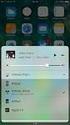 Spis treści Czynności przygotowawcze...4 Widok telefonu...5 Włączanie telefonu...6 Pomoc...7 Ładowanie baterii...7 Maksymalizacja wydajności baterii...7 Ikony na ekranie...9 Przegląd menu...10 Nawigacja...11
Spis treści Czynności przygotowawcze...4 Widok telefonu...5 Włączanie telefonu...6 Pomoc...7 Ładowanie baterii...7 Maksymalizacja wydajności baterii...7 Ikony na ekranie...9 Przegląd menu...10 Nawigacja...11
Połączenia...14 Nawiązywanie i odbieranie połączeń...14 Kontakty...15 Szybkie wybieranie...18 Więcej funkcji połączeń...18
 Spis treści Czynności przygotowawcze...4 Przygotowanie telefonu do pracy...4 Włączanie telefonu...5 Pomoc...5 Ładowanie baterii...6 Widok telefonu...7 Ikony na ekranie...8 Przegląd menu...9 Nawigacja...10
Spis treści Czynności przygotowawcze...4 Przygotowanie telefonu do pracy...4 Włączanie telefonu...5 Pomoc...5 Ładowanie baterii...6 Widok telefonu...7 Ikony na ekranie...8 Przegląd menu...9 Nawigacja...10
Sony Ericsson Spiro Rozszerzona instrukcja obsługi
 Sony Ericsson Spiro Rozszerzona instrukcja obsługi Spis treści Więcej możliwości. Poznaj je...5 Czynności wstępne...6 Karta SIM...6 PIN...6 Włączanie telefonu...7 Tryb gotowości...7 Karta pamięci...8 Przegląd
Sony Ericsson Spiro Rozszerzona instrukcja obsługi Spis treści Więcej możliwości. Poznaj je...5 Czynności wstępne...6 Karta SIM...6 PIN...6 Włączanie telefonu...7 Tryb gotowości...7 Karta pamięci...8 Przegląd
DOUBLEPHONE. Instrukcja obsługi. Dwie komórki w jednej MT847
 DOUBLEPHONE Dwie komórki w jednej MT847 Instrukcja obsługi Widok ogólny Widok z dołu Mikrofon Głośnik słuchawki Przycisk OK. Latarka wł/wył (3 sek.) Menu/lewy przycisk funkcyjny Przyciski nawigacyjne:
DOUBLEPHONE Dwie komórki w jednej MT847 Instrukcja obsługi Widok ogólny Widok z dołu Mikrofon Głośnik słuchawki Przycisk OK. Latarka wł/wył (3 sek.) Menu/lewy przycisk funkcyjny Przyciski nawigacyjne:
TWIN PHONE MT843. Instrukcja obsługi
 TWIN PHONE MT843 Instrukcja obsługi PL Widok ogólny Przycisk OK. Latarka wł/wył (3 sek.) Głośnik słuchawki Przyciski nawigacyjne: lewo/prawo/ góra/dół Głośnik zewnętrzny Obiektyw aparatu cyfrowego Dioda
TWIN PHONE MT843 Instrukcja obsługi PL Widok ogólny Przycisk OK. Latarka wł/wył (3 sek.) Głośnik słuchawki Przyciski nawigacyjne: lewo/prawo/ góra/dół Głośnik zewnętrzny Obiektyw aparatu cyfrowego Dioda
1 GENEZA I HISTORIA SMARTFONA ZAPOZNANIE SIĘ ZE SMARTFONEM WYBÓR OPERATORA SIECI... 37
 SPIS TREŚCI 1 GENEZA I HISTORIA SMARTFONA... 11 2 ZAPOZNANIE SIĘ ZE SMARTFONEM... 17 2.1 RODZAJE SYSTEMÓW OPERACYJNYCH... 17 2.2 PODZIAŁ WIZUALNY SMARTFONÓW... 21 2.3 PODZIAŁ NA PARAMETRY... 22 3 WYBÓR
SPIS TREŚCI 1 GENEZA I HISTORIA SMARTFONA... 11 2 ZAPOZNANIE SIĘ ZE SMARTFONEM... 17 2.1 RODZAJE SYSTEMÓW OPERACYJNYCH... 17 2.2 PODZIAŁ WIZUALNY SMARTFONÓW... 21 2.3 PODZIAŁ NA PARAMETRY... 22 3 WYBÓR
Połączenia...16 Odbieranie połączeń...16 Nawiązywanie i odbieranie połączeń...17 Kontakty...19 Szybkie wybieranie...21 Więcej funkcji połączeń...
 Spis treści Czynności przygotowawcze...4 Instrukcje odnoszące się do funkcji dotykowych...4 Widok telefonu...5 Włączanie telefonu...6 Pomoc...7 Ładowanie baterii...7 Maksymalizacja wydajności baterii...7
Spis treści Czynności przygotowawcze...4 Instrukcje odnoszące się do funkcji dotykowych...4 Widok telefonu...5 Włączanie telefonu...6 Pomoc...7 Ładowanie baterii...7 Maksymalizacja wydajności baterii...7
SMS-8010. SMS telefon. Umożliwia łatwe i szybkie wysyłanie wiadomości SMS...
 SMS-8010 SMS telefon Umożliwia łatwe i szybkie wysyłanie wiadomości SMS... Spis treści: 1. Główne funkcje telefonu SMS-8010?... 3 2. Instalacja... 4 3. Ustawianie daty i czasu... 4 4. Rozmowy telefoniczne...
SMS-8010 SMS telefon Umożliwia łatwe i szybkie wysyłanie wiadomości SMS... Spis treści: 1. Główne funkcje telefonu SMS-8010?... 3 2. Instalacja... 4 3. Ustawianie daty i czasu... 4 4. Rozmowy telefoniczne...
Witaj. Skrócona instrukcja obsługi. Podłączanie. Instalowanie. Podstawy obsługi
 Witaj Skrócona instrukcja obsługi 1 Podłączanie PL 2 3 Instalowanie Podstawy obsługi Zawartość opakowania Słuchawka Stacja bazowa Zasilacz stacji bazowej Kabel telefoniczny 2 akumulatory AAA (R03) Tylna
Witaj Skrócona instrukcja obsługi 1 Podłączanie PL 2 3 Instalowanie Podstawy obsługi Zawartość opakowania Słuchawka Stacja bazowa Zasilacz stacji bazowej Kabel telefoniczny 2 akumulatory AAA (R03) Tylna
Instrukcja obsługi Connection Manager
 Instrukcja obsługi Connection Manager Wydanie 1.0 2 Spis treści Informacje na temat aplikacji Menedżer połączeń 3 Pierwsze kroki 3 Otwieranie aplikacji Menedżer połączeń 3 Wyświetlanie statusu bieżącego
Instrukcja obsługi Connection Manager Wydanie 1.0 2 Spis treści Informacje na temat aplikacji Menedżer połączeń 3 Pierwsze kroki 3 Otwieranie aplikacji Menedżer połączeń 3 Wyświetlanie statusu bieżącego
1 Czytnik E-Booków 2 Pokrowiec ochronny 3 Słuchawki 4 Kabel USB 5 Skrócona instrukcja 6 Karta gwarancyjna. Zmniejszanie głośności
 Zawartość opakowania 1 Czytnik E-Booków 2 Pokrowiec ochronny 3 Słuchawki 4 Kabel USB 5 Skrócona instrukcja 6 Karta gwarancyjna Przegląd urządzenia 14 1 2 3 4 12 10 11 15 5 13 16 8 6 9 17 7 1 2 3 4 5 6
Zawartość opakowania 1 Czytnik E-Booków 2 Pokrowiec ochronny 3 Słuchawki 4 Kabel USB 5 Skrócona instrukcja 6 Karta gwarancyjna Przegląd urządzenia 14 1 2 3 4 12 10 11 15 5 13 16 8 6 9 17 7 1 2 3 4 5 6
Zegarek należy ładować co najmniej 2 godziny przed pierwszym użyciem.
 Instrukcja obsługi 1. Ostrzeżenie Zegarek należy ładować co najmniej 2 godziny przed pierwszym użyciem. Kod bezpieczeństwa Domyślny kod to 1122. Ten kod uniemożliwia innym osobom korzystanie z zegarka
Instrukcja obsługi 1. Ostrzeżenie Zegarek należy ładować co najmniej 2 godziny przed pierwszym użyciem. Kod bezpieczeństwa Domyślny kod to 1122. Ten kod uniemożliwia innym osobom korzystanie z zegarka
Instrukcja obsługi SmartWatch S28 Informacja bezpieczeństwa
 Instrukcja obsługi SmartWatch S28 Informacja bezpieczeństwa Przed użyciem, proszę dokładnie przeczytać instrukcję. Zegarek pracuje tylko z dedykowanym akumulatorem, ładowarką i akcesoriami, producent/sprzedawca
Instrukcja obsługi SmartWatch S28 Informacja bezpieczeństwa Przed użyciem, proszę dokładnie przeczytać instrukcję. Zegarek pracuje tylko z dedykowanym akumulatorem, ładowarką i akcesoriami, producent/sprzedawca
NAZWA PRODUKTU: SMARTWATCH V8 ZEGAREK TELEFON SIM microsd PL T267
 NAZWA PRODUKTU: SMARTWATCH V8 ZEGAREK TELEFON SIM microsd PL T267 Podstawowe informacje Zegarek powinien ładować się co najmniej 2 godziny przed użyciem Kod bezpieczeństwa - kod oryginalny to 1122. Ten
NAZWA PRODUKTU: SMARTWATCH V8 ZEGAREK TELEFON SIM microsd PL T267 Podstawowe informacje Zegarek powinien ładować się co najmniej 2 godziny przed użyciem Kod bezpieczeństwa - kod oryginalny to 1122. Ten
W205. This is the Internet version of the User's guide. Print only for private use.
 Instrukcja obsługi W205 Dziękujemy za zakup telefonu Sony Ericsson W205 Walkman. Dodatkową zawartość do telefonu można uzyskać pod adresem www.sonyericsson.com/fun. Aby uzyskać zestaw programów narzędziowych,
Instrukcja obsługi W205 Dziękujemy za zakup telefonu Sony Ericsson W205 Walkman. Dodatkową zawartość do telefonu można uzyskać pod adresem www.sonyericsson.com/fun. Aby uzyskać zestaw programów narzędziowych,
Eura-Tech. Instrukcja Obsługi Aplikacji Mobilnej
 Eura-Tech Instrukcja Obsługi Aplikacji Mobilnej Pobieranie aplikacji Przed rozpoczęciem ustawiania kamery IP, pobierz i zainstaluj aplikację Eura Cam. W sklepie Google Play wyszukaj aplikację EuraCam Funkcjonalność
Eura-Tech Instrukcja Obsługi Aplikacji Mobilnej Pobieranie aplikacji Przed rozpoczęciem ustawiania kamery IP, pobierz i zainstaluj aplikację Eura Cam. W sklepie Google Play wyszukaj aplikację EuraCam Funkcjonalność
CTKOFFROAD. Instrukcja obsługi
 CTKOFFROAD Instrukcja obsługi 1 Informacje ogólne 1.1 Wprowadzenie Gratulujemy zakupu telefonu komórkowego CTKOFFROAD. Dla zapewnienia bezpieczeostwa oraz komfortu użytkowania zaleca się przeczytanie instrukcji
CTKOFFROAD Instrukcja obsługi 1 Informacje ogólne 1.1 Wprowadzenie Gratulujemy zakupu telefonu komórkowego CTKOFFROAD. Dla zapewnienia bezpieczeostwa oraz komfortu użytkowania zaleca się przeczytanie instrukcji
Po otwarciu pudełka, proszę sprawdzić czy znajdują się w nim następujące rzeczy:
 Smart Watch Podręcznik Użytkownika Android 5.1 Po otwarciu pudełka, proszę sprawdzić czy znajdują się w nim następujące rzeczy: 1. Zegarek x 1 2. Kabel USB x 1 (Napięcie ładowania / natężenie ładowania:
Smart Watch Podręcznik Użytkownika Android 5.1 Po otwarciu pudełka, proszę sprawdzić czy znajdują się w nim następujące rzeczy: 1. Zegarek x 1 2. Kabel USB x 1 (Napięcie ładowania / natężenie ładowania:
INSTRUKCJA OBSŁUGI www.goclever.com
 GOCLEVER TAB A73 INSTRUKCJA OBSŁUGI www.goclever.com Spis treści 1. Ekran główny... 3 1.1 Uruchomienie... 3 1.2 Okno główne... 3 1.3 Przedstawienie podstawowych przycisków oraz ikon... 3 1.4 Powiadomienia
GOCLEVER TAB A73 INSTRUKCJA OBSŁUGI www.goclever.com Spis treści 1. Ekran główny... 3 1.1 Uruchomienie... 3 1.2 Okno główne... 3 1.3 Przedstawienie podstawowych przycisków oraz ikon... 3 1.4 Powiadomienia
Sony Ericsson txt Rozszerzona instrukcja obsługi
 Sony Ericsson txt Rozszerzona instrukcja obsługi Spis treści Ważne informacje...4 Więcej możliwości. Poznaj je...5 Pierwsze kroki...6 Tryb gotowości...7 Uruchamianie telefonu po raz pierwszy...7 Poznaj
Sony Ericsson txt Rozszerzona instrukcja obsługi Spis treści Ważne informacje...4 Więcej możliwości. Poznaj je...5 Pierwsze kroki...6 Tryb gotowości...7 Uruchamianie telefonu po raz pierwszy...7 Poznaj
Konftel 55Wx Skrócona instrukcja obsługi
 POLSKI Konftel 55Wx Skrócona instrukcja obsługi Konftel 55Wx to urządzenie konferencyjne, które można połączyć z telefonem stacjonarnym, komórkowym oraz z komputerem. Wykorzystując jedyną w swoim rodzaju
POLSKI Konftel 55Wx Skrócona instrukcja obsługi Konftel 55Wx to urządzenie konferencyjne, które można połączyć z telefonem stacjonarnym, komórkowym oraz z komputerem. Wykorzystując jedyną w swoim rodzaju
CTKMINI. Instrukcja obsługi
 CTKMINI Instrukcja obsługi 1 Ogólne informacje 1.1 Wprowadzenie Dziękujemy za zakup telefonu CTKMINI. Dla Paostwa bezpiecznego i efektywnego korzystania z telefonu, zaleca się przeczytad poniższą instrukcje
CTKMINI Instrukcja obsługi 1 Ogólne informacje 1.1 Wprowadzenie Dziękujemy za zakup telefonu CTKMINI. Dla Paostwa bezpiecznego i efektywnego korzystania z telefonu, zaleca się przeczytad poniższą instrukcje
CN-GP50N. Instrukcja Obsługi. Przeglądarka obrazów Telefon (Zestaw Głośnomówiący) Polski. Przenośny System Nawigacji
 Przenośny System Nawigacji CN-GP50N Instrukcja Obsługi Przeglądarka obrazów Telefon (Zestaw Głośnomówiący) Polski Przed eksploatacją niniejszego produktu proszę przeczytać Informacje o bezpieczeństwie
Przenośny System Nawigacji CN-GP50N Instrukcja Obsługi Przeglądarka obrazów Telefon (Zestaw Głośnomówiący) Polski Przed eksploatacją niniejszego produktu proszę przeczytać Informacje o bezpieczeństwie
Nowy Skrzynka odbiorcza Szyfrowanie Wysłane Robocze Szablony Ustawienia Wiadomości sieciowe Poczta głosowa Ogólna
 ZAWARTOŚĆ ZESTAWU - Telefon, - Bateria, - Ładowarka, - Słuchawki, - Instrukcja obsługi, -Karta gwarancyjna. Dodatkowe akcesoria są dostępne u przedstawicieli sieci GSM. Przedmioty dostarczone wraz z telefonem
ZAWARTOŚĆ ZESTAWU - Telefon, - Bateria, - Ładowarka, - Słuchawki, - Instrukcja obsługi, -Karta gwarancyjna. Dodatkowe akcesoria są dostępne u przedstawicieli sieci GSM. Przedmioty dostarczone wraz z telefonem
SMARTWATCH ZGPAX S8. Instrukcja obsługi. Online World tel: BEZPIECZEŃSTWO:
 Instrukcja obsługi SMARTWATCH ZGPAX S8 BEZPIECZEŃSTWO: Przed rozpoczęciem użytkowania przeczytaj uważnie całą instrukcję obsługi. Rysunki i zrzuty ekranu mogą się różnic w zależności od aktualnego oprogramowania.
Instrukcja obsługi SMARTWATCH ZGPAX S8 BEZPIECZEŃSTWO: Przed rozpoczęciem użytkowania przeczytaj uważnie całą instrukcję obsługi. Rysunki i zrzuty ekranu mogą się różnic w zależności od aktualnego oprogramowania.
Przygotowanie telefonu do pracy. Ładowane akumulatora. Włączanie i wyłączanie telefonu
 INSTRUKCJA OBSŁUGI Przygotowanie telefonu do pracy 1. Zdjąć pokrywę akumulatora. 2. Włożyć kartę SIM stykami do dołu. 3. Włożyć kartę pamięci stykami do dołu (opcjonalnie). 4. Włożyć akumulator. 5. Założyć
INSTRUKCJA OBSŁUGI Przygotowanie telefonu do pracy 1. Zdjąć pokrywę akumulatora. 2. Włożyć kartę SIM stykami do dołu. 3. Włożyć kartę pamięci stykami do dołu (opcjonalnie). 4. Włożyć akumulator. 5. Założyć
1) Naciśnij i przytrzymaj przez 2 sekundy ikonę z menu głównego, następnie naciśnij Potwierdź.
 Instrukcja obsługi aplikacji do projekcji I. Uruchom/zatrzymaj projekcję Są trzy sposoby uruchamiania/zatrzymywania projekcji: 1) Naciśnij i przytrzymaj przez 2 sekundy ikonę z menu głównego, następnie
Instrukcja obsługi aplikacji do projekcji I. Uruchom/zatrzymaj projekcję Są trzy sposoby uruchamiania/zatrzymywania projekcji: 1) Naciśnij i przytrzymaj przez 2 sekundy ikonę z menu głównego, następnie
Zestaw głośnomówiący B-Speech BT-FSE PRIM
 INSTRUKCJA OBSŁUGI Zestaw głośnomówiący B-Speech BT-FSE PRIM Nr produktu 769722 Strona 1 z 6 Gratulujemy zakupu zestawu głośnomówiącego B-Speech BT-FSE PRIM. To urządzenie pozwala komunikować się bezprzewodowo
INSTRUKCJA OBSŁUGI Zestaw głośnomówiący B-Speech BT-FSE PRIM Nr produktu 769722 Strona 1 z 6 Gratulujemy zakupu zestawu głośnomówiącego B-Speech BT-FSE PRIM. To urządzenie pozwala komunikować się bezprzewodowo
STORM EXTREME MT848. Instrukcja obsługi
 STORM EXTREME MT848 Instrukcja obsługi Widok z przodu Widok z tyłu Obiektyw aparatu cyfrowego Głośnik Przyciski nawigacyjne: lewo/prawo/góra/ dół/ok Przycisk Menu/lewy funkcyjny Połącz/ Odbierz Kontakty/
STORM EXTREME MT848 Instrukcja obsługi Widok z przodu Widok z tyłu Obiektyw aparatu cyfrowego Głośnik Przyciski nawigacyjne: lewo/prawo/góra/ dół/ok Przycisk Menu/lewy funkcyjny Połącz/ Odbierz Kontakty/
Instrukcja użytkowania. Ładowanie urządzenia
 GOCLEVER PlayTAB 01 Instrukcja użytkowania Szanowni Państwo, Dziękujemy za zakup naszego urządzenia. Mamy nadzieję, że nasz produkt multimedialny spełni Państwa oczekiwania i zapewni satysfakcję z jego
GOCLEVER PlayTAB 01 Instrukcja użytkowania Szanowni Państwo, Dziękujemy za zakup naszego urządzenia. Mamy nadzieję, że nasz produkt multimedialny spełni Państwa oczekiwania i zapewni satysfakcję z jego
INSTRUKCJA OBSŁUGI. Zestaw głośnomówiący Bluetooth Callstel BFX-400.pt (HZ2718)
 Zestaw głośnomówiący Bluetooth Callstel BFX-400.pt (HZ2718) INSTRUKCJA OBSŁUGI Zawartość zestawu: zestaw głośnomówiący kabel ładowania micro USB zasilacz USB klips instrukcja obsługi. Specyfikacja Właściwości
Zestaw głośnomówiący Bluetooth Callstel BFX-400.pt (HZ2718) INSTRUKCJA OBSŁUGI Zawartość zestawu: zestaw głośnomówiący kabel ładowania micro USB zasilacz USB klips instrukcja obsługi. Specyfikacja Właściwości
Po krótkim naciśnięciu przycisku włącz U9 znajdzie się w trybie gotowości.
 Gdy masz U9 i zainstalowany program "BT Notification.apk" na smartfonie możesz zrealizować SMS, LINE, Facebook, Instugrate, Facebook wiadomość, QQ, prognozy pogody i inne przypomnienia wiadomości błyskawicznych.
Gdy masz U9 i zainstalowany program "BT Notification.apk" na smartfonie możesz zrealizować SMS, LINE, Facebook, Instugrate, Facebook wiadomość, QQ, prognozy pogody i inne przypomnienia wiadomości błyskawicznych.
Internetowy serwis Era mail Aplikacja sieci Web
 Internetowy serwis Era mail Aplikacja sieci Web (www.login.eramail.pl) INSTRUKCJA OBSŁUGI Spis treści Internetowy serwis Era mail dostępny przez komputer z podłączeniem do Internetu (aplikacja sieci Web)
Internetowy serwis Era mail Aplikacja sieci Web (www.login.eramail.pl) INSTRUKCJA OBSŁUGI Spis treści Internetowy serwis Era mail dostępny przez komputer z podłączeniem do Internetu (aplikacja sieci Web)
DWM-157. Modem USB HSPA+ Podręcznik użytkownika
 DWM-157 Modem USB HSPA+ Podręcznik użytkownika Spis treści Podstawowe funkcje modemu D-Link DWM-157... 3 Połączenie z Internetem... 7 Wiadomości SMS... 7 Kontakty..... 9 Krótkie Kody (USSD)... 10 Opcje...
DWM-157 Modem USB HSPA+ Podręcznik użytkownika Spis treści Podstawowe funkcje modemu D-Link DWM-157... 3 Połączenie z Internetem... 7 Wiadomości SMS... 7 Kontakty..... 9 Krótkie Kody (USSD)... 10 Opcje...
Telefon głośnomówiący HP UC Speaker Phone. Instrukcja obsługi
 Telefon głośnomówiący HP UC Speaker Phone Instrukcja obsługi Copyright 2014, 2015 Hewlett-Packard Development Company, L.P. Bluetooth jest znakiem towarowym należącym do właściciela i używanym przez firmę
Telefon głośnomówiący HP UC Speaker Phone Instrukcja obsługi Copyright 2014, 2015 Hewlett-Packard Development Company, L.P. Bluetooth jest znakiem towarowym należącym do właściciela i używanym przez firmę
SKRÓCONA INSTRUKCJA OBSŁUGI
 w Konwertowalny tablet SKRÓCONA INSTRUKCJA OBSŁUGI 8085 LKB001X CJB1FH002AQA Spis treści 1 Pierwsze kroki... 1 1.1 Wygląd... 1 1.2 Ładowanie tabletu i klawiatury... 3 1.3 Wkładanie kart microsd i SIM...
w Konwertowalny tablet SKRÓCONA INSTRUKCJA OBSŁUGI 8085 LKB001X CJB1FH002AQA Spis treści 1 Pierwsze kroki... 1 1.1 Wygląd... 1 1.2 Ładowanie tabletu i klawiatury... 3 1.3 Wkładanie kart microsd i SIM...
Skrócona instrukcja obsługi
 Odtwarzacz audio Philips GoGear PL SA1MXX02B SA1MXX02K SA1MXX02KN SA1MXX02W SA1MXX04B SA1MXX04K SA1MXX04KN SA1MXX04P SA1MXX04W SA1MXX04WS SA1MXX08K Skrócona instrukcja obsługi Czynności wstępne Opis głównego
Odtwarzacz audio Philips GoGear PL SA1MXX02B SA1MXX02K SA1MXX02KN SA1MXX02W SA1MXX04B SA1MXX04K SA1MXX04KN SA1MXX04P SA1MXX04W SA1MXX04WS SA1MXX08K Skrócona instrukcja obsługi Czynności wstępne Opis głównego
Mikrofon stereofoniczny STM10
 Instrukcja obsługi Mikrofon stereofoniczny STM10 Spis treści Podstawy...3 Omówienie funkcji...3 Omówienie urządzenia...3 Montaż...4 Używanie mikrofonu...5 Nagrywanie dźwięku...5 Tworzenie nagrań wideo
Instrukcja obsługi Mikrofon stereofoniczny STM10 Spis treści Podstawy...3 Omówienie funkcji...3 Omówienie urządzenia...3 Montaż...4 Używanie mikrofonu...5 Nagrywanie dźwięku...5 Tworzenie nagrań wideo
Instrukcja obsługi Lenovo A588T
 Instrukcja obsługi Lenovo A588T Korzystanie z instrukcji obsługi Dziękujemy za zakup mobilnego urządzenia firmy Lenovo. Zastosowanie w nim wyjątkowych technologii opracowanych przez firmę Lenovo oraz przestrzeganie
Instrukcja obsługi Lenovo A588T Korzystanie z instrukcji obsługi Dziękujemy za zakup mobilnego urządzenia firmy Lenovo. Zastosowanie w nim wyjątkowych technologii opracowanych przez firmę Lenovo oraz przestrzeganie
Zegarek może wysyłać wiadomości SMS oraz przesyłać dane. Ich koszt jest zależny od operatora karty SIM zainstalowanej w zegarku.
 Zegarek może wysyłać wiadomości SMS oraz przesyłać dane. Ich koszt jest zależny od operatora karty SIM zainstalowanej w zegarku. Do właściwego działania zegarka z lokalizacją niezbędne są: zasięg sieci
Zegarek może wysyłać wiadomości SMS oraz przesyłać dane. Ich koszt jest zależny od operatora karty SIM zainstalowanej w zegarku. Do właściwego działania zegarka z lokalizacją niezbędne są: zasięg sieci
Przewodnik Szybki start
 Używanie usługi Office 365 na telefonie z systemem Android Przewodnik Szybki start Sprawdzanie poczty e-mail Skonfiguruj telefon z systemem Android w celu wysyłania i odbierania poczty za pomocą konta
Używanie usługi Office 365 na telefonie z systemem Android Przewodnik Szybki start Sprawdzanie poczty e-mail Skonfiguruj telefon z systemem Android w celu wysyłania i odbierania poczty za pomocą konta
Zestaw głośnomówiący Bluetooth BFX-400.pt
 Zestaw głośnomówiący Bluetooth BFX-400.pt Szanowny Kliencie, dziękujemy za zakup zestawu głośnomówiącego Bluetooth do samochodu. Prosimy o przeczytanie instrukcji i przestrzeganie podanych wskazówek i
Zestaw głośnomówiący Bluetooth BFX-400.pt Szanowny Kliencie, dziękujemy za zakup zestawu głośnomówiącego Bluetooth do samochodu. Prosimy o przeczytanie instrukcji i przestrzeganie podanych wskazówek i
Gratulujemy zakupu telefonu Sony Ericsson W350i. Dzięki niemu możesz słuchać ulubionej muzyki niezależnie od miejsca.
 Gratulujemy zakupu telefonu Sony Ericsson W350i. Dzięki niemu możesz słuchać ulubionej muzyki niezależnie od miejsca. Dodatkową zawartość do telefonu można uzyskać pod adresem www.sonyericsson.com/fun.
Gratulujemy zakupu telefonu Sony Ericsson W350i. Dzięki niemu możesz słuchać ulubionej muzyki niezależnie od miejsca. Dodatkową zawartość do telefonu można uzyskać pod adresem www.sonyericsson.com/fun.
Konftel 250 Skrócona instrukcja obsługi
 Conference phones for every situation Konftel 250 Skrócona instrukcja obsługi POLSKI Opis Konftel 250 to telefon konferencyjny podłączany do analogowej linii telefonicznej. Pełna instrukcja obsługi zawierająca
Conference phones for every situation Konftel 250 Skrócona instrukcja obsługi POLSKI Opis Konftel 250 to telefon konferencyjny podłączany do analogowej linii telefonicznej. Pełna instrukcja obsługi zawierająca
Pomoc techniczną dotyczącą produktu można uzyskać pod adresem
 Gratulujemy zakupu telefonu Sony Ericsson K770i. Umożliwia on dzielenie się przeżyciami z rodziną i znajomymi za pośrednictwem zdjęć. Dodatkową zawartość do telefonu można uzyskać pod adresem www.sonyericsson.com/fun.
Gratulujemy zakupu telefonu Sony Ericsson K770i. Umożliwia on dzielenie się przeżyciami z rodziną i znajomymi za pośrednictwem zdjęć. Dodatkową zawartość do telefonu można uzyskać pod adresem www.sonyericsson.com/fun.
Przewodnik po Sklepie Windows Phone
 Przewodnik po Sklepie Windows Phone Wzbogać swój telefon o aplikacje i gry ze Sklepu Windows Phone. Aplikacje i gry możesz kupować w dwóch dogodnych miejscach: W telefonie (na ekranie startowym naciśnij
Przewodnik po Sklepie Windows Phone Wzbogać swój telefon o aplikacje i gry ze Sklepu Windows Phone. Aplikacje i gry możesz kupować w dwóch dogodnych miejscach: W telefonie (na ekranie startowym naciśnij
SMARTWATCH ZGPAX S99
 Instrukcja obsługi SMARTWATCH ZGPAX S99 BEZPIECZEŃSTWO: Przed rozpoczęciem użytkowania przeczytaj uważnie całą instrukcję obsługi. Rysunki i zrzuty ekranu mogą się różnic w zależności od aktualnego oprogramowania.
Instrukcja obsługi SMARTWATCH ZGPAX S99 BEZPIECZEŃSTWO: Przed rozpoczęciem użytkowania przeczytaj uważnie całą instrukcję obsługi. Rysunki i zrzuty ekranu mogą się różnic w zależności od aktualnego oprogramowania.
Konftel 300IP Skrócona instrukcja obsługi
 Conference phones for every situation Konftel 300IP Skrócona instrukcja obsługi POLSKI Opis Konftel 300IP to telefon konferencyjny do telefonii IP. Instrukcja obsługi, zawierająca szczegółowy opis funkcji
Conference phones for every situation Konftel 300IP Skrócona instrukcja obsługi POLSKI Opis Konftel 300IP to telefon konferencyjny do telefonii IP. Instrukcja obsługi, zawierająca szczegółowy opis funkcji
Połączenia...15 Nawiązywanie i odbieranie połączeń...15 Kontakty...17 Szybkie wybieranie...19 Więcej funkcji połączeń...20
 Spis treści Czynności przygotowawcze...4 Przegląd telefonu...5 Włączanie telefonu...6 Pomoc...7 Ładowanie baterii...7 Maksymalizacja wydajności baterii...8 Ikony na ekranie...9 Przegląd menu...10 Nawigacja...11
Spis treści Czynności przygotowawcze...4 Przegląd telefonu...5 Włączanie telefonu...6 Pomoc...7 Ładowanie baterii...7 Maksymalizacja wydajności baterii...8 Ikony na ekranie...9 Przegląd menu...10 Nawigacja...11
Instrukcja obsługi programu. BlazeVideo HDTV Player v6
 Instrukcja obsługi programu BlazeVideo HDTV Player v6 Spis treści 1. Opis programu...3 1.1 Wprowadzenie...3 1.2 Funkcje programu...3 1.3 Wymagania sprzętowe...4 2. Wygląd interfejsu...4 3. Obsługa programu...6
Instrukcja obsługi programu BlazeVideo HDTV Player v6 Spis treści 1. Opis programu...3 1.1 Wprowadzenie...3 1.2 Funkcje programu...3 1.3 Wymagania sprzętowe...4 2. Wygląd interfejsu...4 3. Obsługa programu...6
WIĘCEJ NIŻ TELEFON! CZĘŚĆ PIERWSZA - WPROWADZENIE
 WIĘCEJ NIŻ TELEFON! CZĘŚĆ PIERWSZA - WPROWADZENIE SYSTEMY OPERACYJNE 4,1% 1% 0,2% Android 13,4% ios Windows Phone 81,3% BlackBerry OS Inne ERA G1 - POCZĄTEK WERSJE 1.0 Apple Pie 1.1 Banana Bread Cupcake
WIĘCEJ NIŻ TELEFON! CZĘŚĆ PIERWSZA - WPROWADZENIE SYSTEMY OPERACYJNE 4,1% 1% 0,2% Android 13,4% ios Windows Phone 81,3% BlackBerry OS Inne ERA G1 - POCZĄTEK WERSJE 1.0 Apple Pie 1.1 Banana Bread Cupcake
Skrócona instrukcja obsługi SE888
 Skrócona instrukcja obsługi SE888 Zawartość opakowania Słuchawka * Stacja bazowa Ładowarka * Zasilacz * Przewód telefoniczny ** Skrócona Płyta CD- instrukcja obsługi ROM Gwarancja Uwaga * W pakietach zawierających
Skrócona instrukcja obsługi SE888 Zawartość opakowania Słuchawka * Stacja bazowa Ładowarka * Zasilacz * Przewód telefoniczny ** Skrócona Płyta CD- instrukcja obsługi ROM Gwarancja Uwaga * W pakietach zawierających
Instrukcja Uruchomienia
 Instrukcja Obsługi Kamera Samochodowa w lusterku wstecznym Urządzenie jest rejestratorem nagrywającym w rozdzielczości Full HD 1080p (z przedniej kamery) oraz 480p (dla modelu z tylną kamerą) ze wspieraniem
Instrukcja Obsługi Kamera Samochodowa w lusterku wstecznym Urządzenie jest rejestratorem nagrywającym w rozdzielczości Full HD 1080p (z przedniej kamery) oraz 480p (dla modelu z tylną kamerą) ze wspieraniem
instrukcja obsługi programu Neofon
 instrukcja obsługi programu Neofon spis treści 1. Pierwsze uruchomienie...2 2. Główne okno aplikacji...3 3. Panel dolny...4 4. Klawiatura numeryczna...5 5. Regulacja głośności...6 6. Książka adresowa...7
instrukcja obsługi programu Neofon spis treści 1. Pierwsze uruchomienie...2 2. Główne okno aplikacji...3 3. Panel dolny...4 4. Klawiatura numeryczna...5 5. Regulacja głośności...6 6. Książka adresowa...7
Pomoc można uzyskać pod adresem www.sonyericsson.com/support.
 Gratulujemy zakupu telefonu Sony Ericsson W890i. Ten niewielki i elegancki telefon zawiera wszystko, co potrzebne, by słuchać ulubionej muzyki niezależnie od miejsca. Dodatkową zawartość do telefonu można
Gratulujemy zakupu telefonu Sony Ericsson W890i. Ten niewielki i elegancki telefon zawiera wszystko, co potrzebne, by słuchać ulubionej muzyki niezależnie od miejsca. Dodatkową zawartość do telefonu można
Kabel Ethernet (UTP/bezpośredni, kat. 5) Pilot zdalnego sterowania z bateriami
 Urządzenie działa z systemami operacyjnymi Windows XP, 2000, Me i 98SE Przed rozpoczęciem DSM-320 Bezprzewodowy odtwarzacz multimedialny Wymagania wstępne: komputer z systemem operacyjnym Windows XP, 2000,
Urządzenie działa z systemami operacyjnymi Windows XP, 2000, Me i 98SE Przed rozpoczęciem DSM-320 Bezprzewodowy odtwarzacz multimedialny Wymagania wstępne: komputer z systemem operacyjnym Windows XP, 2000,
INSTRUKCJA OBSŁUGI OPROGRAMOWANIA VMS. Spis treści Instalacja Instrukcje użytkowania i obsługi... 3
 Spis treści INSTRUKCJA OBSŁUGI OPROGRAMOWANIA VMS Spis treści... 1 1 Instalacja... 2 2 Instrukcje użytkowania i obsługi... 3 2.1 Instrukcja konfiguracji modułu VMS MANAGMENT... 3 2.1.1 Logowanie... 3 2.1.2
Spis treści INSTRUKCJA OBSŁUGI OPROGRAMOWANIA VMS Spis treści... 1 1 Instalacja... 2 2 Instrukcje użytkowania i obsługi... 3 2.1 Instrukcja konfiguracji modułu VMS MANAGMENT... 3 2.1.1 Logowanie... 3 2.1.2
Radio przenośne Sangean PR-D5, FM, AM, RDS, białe
 INSTRUKCJA OBSŁUGI Radio przenośne Sangean PR-D5, FM, AM, RDS, białe Nr produktu 343515 Strona 1 z 6 Elementy sterowania 1. Przycisk zasilania 2. Sygnał AUX-in 3. Wybór pasma i strojenie 4. Alarm 5. Wyświetlacz
INSTRUKCJA OBSŁUGI Radio przenośne Sangean PR-D5, FM, AM, RDS, białe Nr produktu 343515 Strona 1 z 6 Elementy sterowania 1. Przycisk zasilania 2. Sygnał AUX-in 3. Wybór pasma i strojenie 4. Alarm 5. Wyświetlacz
Skrócona instrukcja obsługi rejestratorów marki
 Skrócona instrukcja obsługi rejestratorów marki v 1.0, 22-05-2014 1 Spis treści 1. Wprowadzenie do technologii HD-CVI...3 2. Pierwsze uruchomienie...3 3. Logowanie i przegląd menu rejestratora...4 4. Ustawienia
Skrócona instrukcja obsługi rejestratorów marki v 1.0, 22-05-2014 1 Spis treści 1. Wprowadzenie do technologii HD-CVI...3 2. Pierwsze uruchomienie...3 3. Logowanie i przegląd menu rejestratora...4 4. Ustawienia
Podręcznik użytkownika programu. Ceremonia 3.1
 Podręcznik użytkownika programu Ceremonia 3.1 1 Spis treści O programie...3 Główne okno programu...4 Edytor pieśni...7 Okno ustawień programu...8 Edycja kategorii pieśni...9 Edytor schematów slajdów...10
Podręcznik użytkownika programu Ceremonia 3.1 1 Spis treści O programie...3 Główne okno programu...4 Edytor pieśni...7 Okno ustawień programu...8 Edycja kategorii pieśni...9 Edytor schematów slajdów...10
G1342 Instrukcja szybkiej instalacji
 G1342 Instrukcja szybkiej instalacji 2QM02-00005-200S Twój telefon W tej części zapoznasz się z wyposażeniem Twojego urządzenia. 5 6 3 1 12 4 2 10 7 8 9 11 Lp Pozycje Funkcje 1 Gniazdo słuchawkowe jack
G1342 Instrukcja szybkiej instalacji 2QM02-00005-200S Twój telefon W tej części zapoznasz się z wyposażeniem Twojego urządzenia. 5 6 3 1 12 4 2 10 7 8 9 11 Lp Pozycje Funkcje 1 Gniazdo słuchawkowe jack
pozwala wydrukować kopię czarno-białą, a przycisku kopię kolorową. Kopiowanie przy użyciu szyby skanera
 Skrócony opis Kopiowanie Kopiowanie Szybkie kopiowanie 2 W przypadku ładowania dokumentu do automatycznego podajnika dokumentów należy wyregulować prowadnice papieru. 3 Naciśnięcie na panelu sterowania
Skrócony opis Kopiowanie Kopiowanie Szybkie kopiowanie 2 W przypadku ładowania dokumentu do automatycznego podajnika dokumentów należy wyregulować prowadnice papieru. 3 Naciśnięcie na panelu sterowania
Gratulujemy zakupu telefonu Sony Ericsson W380i. Ulubiona muzyka niezależnie od miejsca.
 Gratulujemy zakupu telefonu Sony Ericsson W380i. Ulubiona muzyka niezależnie od miejsca. Dodatkową zawartość do telefonu można uzyskać pod adresem www.sonyericsson.com/fun. Aby uzyskać zestaw programów
Gratulujemy zakupu telefonu Sony Ericsson W380i. Ulubiona muzyka niezależnie od miejsca. Dodatkową zawartość do telefonu można uzyskać pod adresem www.sonyericsson.com/fun. Aby uzyskać zestaw programów
IRISPen Air 7. Skrócona instrukcja obsługi. (ios)
 IRISPen Air 7 Skrócona instrukcja obsługi (ios) Niniejsza skrócona instrukcja obsługi pomaga w rozpoczęciu korzystania z urządzenia IRISPen TM Air 7. Zapoznaj się z nią przed przystąpieniem do użytkowania
IRISPen Air 7 Skrócona instrukcja obsługi (ios) Niniejsza skrócona instrukcja obsługi pomaga w rozpoczęciu korzystania z urządzenia IRISPen TM Air 7. Zapoznaj się z nią przed przystąpieniem do użytkowania
Konftel 300 Skrócona instrukcja obsługi POLSKI
 Konftel 300 Skrócona instrukcja obsługi POLSKI Opis Konftel 300 to telefon konferencyjny, który można podłączyć linii analogowej, bezprzewodowego telefonów komórkowego/dect lub komputera. Pełna instrukcja
Konftel 300 Skrócona instrukcja obsługi POLSKI Opis Konftel 300 to telefon konferencyjny, który można podłączyć linii analogowej, bezprzewodowego telefonów komórkowego/dect lub komputera. Pełna instrukcja
T280i This is the Internet version of the User's guide. Print only for private use.
 Instrukcja obsługi T280i Gratulujemy zakupu telefonu Sony Ericsson T280i. Dodatkową zawartość do telefonu można uzyskać pod adresem www.sonyericsson.com/fun. Aby uzyskać bezpłatne miejsce do przechowywania
Instrukcja obsługi T280i Gratulujemy zakupu telefonu Sony Ericsson T280i. Dodatkową zawartość do telefonu można uzyskać pod adresem www.sonyericsson.com/fun. Aby uzyskać bezpłatne miejsce do przechowywania
Bezprzewodowy pilot zdalnego sterowania HP (tylko wybrane modele) Instrukcja obsługi
 Bezprzewodowy pilot zdalnego sterowania HP (tylko wybrane modele) Instrukcja obsługi Copyright 2008 Hewlett-Packard Development Company, L.P. Windows i Windows Vista są znakami towarowymi lub zastrzeżonymi
Bezprzewodowy pilot zdalnego sterowania HP (tylko wybrane modele) Instrukcja obsługi Copyright 2008 Hewlett-Packard Development Company, L.P. Windows i Windows Vista są znakami towarowymi lub zastrzeżonymi
System głośnomówiący Bluetooth do samochodu
 System głośnomówiący Bluetooth do samochodu Szanowny Kliencie, dziękujemy za zakup zestawu głośnomówiącego Bluetooth do samochodu. Prosimy o przeczytanie instrukcji i przestrzeganie podanych wskazówek
System głośnomówiący Bluetooth do samochodu Szanowny Kliencie, dziękujemy za zakup zestawu głośnomówiącego Bluetooth do samochodu. Prosimy o przeczytanie instrukcji i przestrzeganie podanych wskazówek
ROZDZIAŁ 1. PRZEGLĄD BRAMOFONU SAFE...
 Spis treści INSTRUKCJA OBSŁUGI SPIS TREŚCI ROZDZIAŁ 1. PRZEGLĄD BRAMOFONU SAFE... 2 1.3. WYMAGANIA SYSTEMU... 2 ROZDZIAŁ 2. APLIKACJA I URZĄDZENIE.... 4 2.1. DODAWANIE BRAMOFONU DO APLIKACJI... 4 2.2.
Spis treści INSTRUKCJA OBSŁUGI SPIS TREŚCI ROZDZIAŁ 1. PRZEGLĄD BRAMOFONU SAFE... 2 1.3. WYMAGANIA SYSTEMU... 2 ROZDZIAŁ 2. APLIKACJA I URZĄDZENIE.... 4 2.1. DODAWANIE BRAMOFONU DO APLIKACJI... 4 2.2.
Zawartość zestawu DPF-151 Przewód USB Podręcznik użytkownika CD-ROM z oprogramowaniem do kompresji zdjęć
 Z uwagi na bezpieczeństwo: Niniejszy podręcznik należy przeczytać, aby zapewnić właściwe użytkowanie produktu i uniknąć niebezpieczeństwa lub szkód materialnych. Odtwarzacza należy używać we właściwy sposób,
Z uwagi na bezpieczeństwo: Niniejszy podręcznik należy przeczytać, aby zapewnić właściwe użytkowanie produktu i uniknąć niebezpieczeństwa lub szkód materialnych. Odtwarzacza należy używać we właściwy sposób,
Skróty klawiaturowe w systemie Windows 10
 Skróty klawiaturowe w systemie Windows 10 Skróty klawiaturowe to klawisze lub kombinacje klawiszy, które zapewniają alternatywny sposób na wykonanie czynności zwykle wykonywanych za pomocą myszy. Kopiowanie,
Skróty klawiaturowe w systemie Windows 10 Skróty klawiaturowe to klawisze lub kombinacje klawiszy, które zapewniają alternatywny sposób na wykonanie czynności zwykle wykonywanych za pomocą myszy. Kopiowanie,
Rodzaje transmisji danych
 Budowa Smartfona Rodzaje transmisji danych Prędkość Internetu zależeć będzie od tego, w zasięgu którego rodzaju transmisji danych urządzenie się znajduje. Informacja o tym pojawia się przy ikonie zasięgu
Budowa Smartfona Rodzaje transmisji danych Prędkość Internetu zależeć będzie od tego, w zasięgu którego rodzaju transmisji danych urządzenie się znajduje. Informacja o tym pojawia się przy ikonie zasięgu
Pomoc techniczną dotyczącą produktu można uzyskać pod adresem www.sonyericsson.com/support.
 Gratulujemy zakupu telefonu Sony Ericsson K850i. Za jego pomocą można uwieczniać ważne chwile i dzielić się nimi. Dodatkową zawartość do telefonu można znaleźć pod adresem www.sonyericsson.com/fun. Aby
Gratulujemy zakupu telefonu Sony Ericsson K850i. Za jego pomocą można uwieczniać ważne chwile i dzielić się nimi. Dodatkową zawartość do telefonu można znaleźć pod adresem www.sonyericsson.com/fun. Aby
Vasco Mini INSTRUKCJA OBSŁUGI POLSKI
 Vasco Mini INSTRUKCJA OBSŁUGI POLSKI Copyright 2018 Vasco Electronics LLC www.vasco-electronics.pl Spis treści 1. Obsługa urządzenia 4 1.1 Przyciski funkcyjne 5 1.2 Ładowanie baterii 6 1.3 Fabryczna Karta
Vasco Mini INSTRUKCJA OBSŁUGI POLSKI Copyright 2018 Vasco Electronics LLC www.vasco-electronics.pl Spis treści 1. Obsługa urządzenia 4 1.1 Przyciski funkcyjne 5 1.2 Ładowanie baterii 6 1.3 Fabryczna Karta
Pomoc techniczną dotyczącą produktu można uzyskać pod adresem www.sonyericsson.com/support.
 Gratulujemy zakupu telefonu Sony Ericsson W760i. Ten niewielki i elegancki telefon zawiera wszystko, co potrzebne, by słuchać ulubionej muzyki niezależnie od miejsca. Dodatkową zawartość do telefonu można
Gratulujemy zakupu telefonu Sony Ericsson W760i. Ten niewielki i elegancki telefon zawiera wszystko, co potrzebne, by słuchać ulubionej muzyki niezależnie od miejsca. Dodatkową zawartość do telefonu można
WAKEBOX BT MT3148. Instrukcja obsługi
 WAKEBOX BT MT3148 Instrukcja obsługi Widok ogólny Opis przycisków PL 2 1. wciśnij dłużej aby włączyć/wyłączyć 2. MODE wciśnij krótko aby zmienić bieżący tryb pracy 3. wciśnij krótko aby przejść do poprzedniego
WAKEBOX BT MT3148 Instrukcja obsługi Widok ogólny Opis przycisków PL 2 1. wciśnij dłużej aby włączyć/wyłączyć 2. MODE wciśnij krótko aby zmienić bieżący tryb pracy 3. wciśnij krótko aby przejść do poprzedniego
jak zacząć korzystać z Nokia 6280
 jak zacząć korzystać z Nokia 6280 zapraszamy Gratulujemy zakupu nowego telefonu Orange. Ten przewodnik ułatwi Ci korzystanie po raz pierwszy z podstawowych funkcji telefonu. Zanim naładujesz baterię, poznasz
jak zacząć korzystać z Nokia 6280 zapraszamy Gratulujemy zakupu nowego telefonu Orange. Ten przewodnik ułatwi Ci korzystanie po raz pierwszy z podstawowych funkcji telefonu. Zanim naładujesz baterię, poznasz
This is the Internet version of the User's guide. Print only for private use.
 Spis treści Wprowadzenie... 5 Włączanie telefonu, połączenia, nawigacja, język telefonu, wprowadzanie liter, klawisze, menu. Połączenia... 25 Połączenia, połączenia wideo, kontakty, lista połączeń, szybkie
Spis treści Wprowadzenie... 5 Włączanie telefonu, połączenia, nawigacja, język telefonu, wprowadzanie liter, klawisze, menu. Połączenia... 25 Połączenia, połączenia wideo, kontakty, lista połączeń, szybkie
Instrukcja obsługi MANTA TEL2202
 Instrukcja obsługi MANTA TEL2202 - 1 - Opis elementów 1. Lampa LED 2. Port USB 3. Lewy przycisk ekranowy: 1)W trybie czuwania, naciśnij ten przycisk, aby wejść do menu głównego. 2)W trybie blokady telefonu,
Instrukcja obsługi MANTA TEL2202 - 1 - Opis elementów 1. Lampa LED 2. Port USB 3. Lewy przycisk ekranowy: 1)W trybie czuwania, naciśnij ten przycisk, aby wejść do menu głównego. 2)W trybie blokady telefonu,
Skrócona instrukcja obsługi
 Zarejestruj produkt i uzyskaj pomoc na stronie www.philips.com/welcome CD250 CD255 SE250 SE255 Skrócona instrukcja obsługi 1 Podłącz 2 Zainstaluj 3 Korzystaj Zawartość opakowania Stacja bazowa LUB Słuchawka
Zarejestruj produkt i uzyskaj pomoc na stronie www.philips.com/welcome CD250 CD255 SE250 SE255 Skrócona instrukcja obsługi 1 Podłącz 2 Zainstaluj 3 Korzystaj Zawartość opakowania Stacja bazowa LUB Słuchawka
Stoper solarny C5085 INSTRUKCJA OBSŁUGI. Nr produktu Strona 1 z 7
 INSTRUKCJA OBSŁUGI Stoper solarny C5085 Nr produktu 860746 Strona 1 z 7 1.Zastosowanie Stoper ten posiada cechy mierzenie ilości okrążeń oraz podzielone funkcje czasowe. Stoper wyświetla również datę i
INSTRUKCJA OBSŁUGI Stoper solarny C5085 Nr produktu 860746 Strona 1 z 7 1.Zastosowanie Stoper ten posiada cechy mierzenie ilości okrążeń oraz podzielone funkcje czasowe. Stoper wyświetla również datę i
OmniTouch 8400 Instant Communications Suite Telefon aplikacji My Instant Communicator. My Instant Communicator dla serii Alcatel-Lucent /4068
 OmniTouch 8400 Instant Communications Suite Telefon aplikacji My Instant Communicator Przewodnik informacyjny - R6.0 My Instant Communicator dla serii Alcatel-Lucent 8 4038/4068 Aplikacja My Instant Communicator
OmniTouch 8400 Instant Communications Suite Telefon aplikacji My Instant Communicator Przewodnik informacyjny - R6.0 My Instant Communicator dla serii Alcatel-Lucent 8 4038/4068 Aplikacja My Instant Communicator
2. Specyfikacja 1 Przycisk - W górę 2 Przycisk - środek 3 Przycisk - w dół 4 Port ładowania 5 Słuchawka
 SMARTBAND Model: B3 www.e-planeta.pl 1. Lista funkcji Wyświetlacz Czasu; Wyświetlacz Daty; Poziom Naładowania Baterii; Licznik - Krokomierz; Zużycie Kalorii; Dystans - Odległość; Wykrywanie i Monitorowanie
SMARTBAND Model: B3 www.e-planeta.pl 1. Lista funkcji Wyświetlacz Czasu; Wyświetlacz Daty; Poziom Naładowania Baterii; Licznik - Krokomierz; Zużycie Kalorii; Dystans - Odległość; Wykrywanie i Monitorowanie
Używanie usługi Office 365 na telefonie z systemem Windows Phone
 Używanie usługi Office 365 na telefonie z systemem Windows Phone Przewodnik Szybki start Sprawdzanie poczty e-mail Skonfiguruj telefon z systemem Windows Phone w celu wysyłania i odbierania poczty za pomocą
Używanie usługi Office 365 na telefonie z systemem Windows Phone Przewodnik Szybki start Sprawdzanie poczty e-mail Skonfiguruj telefon z systemem Windows Phone w celu wysyłania i odbierania poczty za pomocą
This is the Internet version of the user's guide. Print only for private use.
 Spis treści Wprowadzenie... 5 Składanie, karta SIM, bateria, włączanie, pomoc, połączenia. Opis telefonu... 10 Widok telefonu, wprowadzanie liter, menu czynności, menedżer plików, karta Memory Stick Micro
Spis treści Wprowadzenie... 5 Składanie, karta SIM, bateria, włączanie, pomoc, połączenia. Opis telefonu... 10 Widok telefonu, wprowadzanie liter, menu czynności, menedżer plików, karta Memory Stick Micro
Program GroupWise WebAccess interfejs podstawowy
 Program GroupWise WebAccess interfejs podstawowy 21 listopada 2011 Novell Skrócona instrukcja obsługi Po zainstalowaniu przez administratora systemu oprogramowania GroupWise 2012 WebAccess można korzystać
Program GroupWise WebAccess interfejs podstawowy 21 listopada 2011 Novell Skrócona instrukcja obsługi Po zainstalowaniu przez administratora systemu oprogramowania GroupWise 2012 WebAccess można korzystać
Mini odtwarzacz mp3 i radio / czarny Auvisio MPS-550.cube (PX1564) INSTRUKCJA OBSŁUGI
 Mini odtwarzacz mp3 i radio / czarny Auvisio MPS-550.cube (PX1564) INSTRUKCJA OBSŁUGI Zawartość zestawu: mini stacja MP3 kabel USB (Mini-USB do USB) kabel ze złączem 3,5 mm pasek na rękę instrukcja obsługi.
Mini odtwarzacz mp3 i radio / czarny Auvisio MPS-550.cube (PX1564) INSTRUKCJA OBSŁUGI Zawartość zestawu: mini stacja MP3 kabel USB (Mini-USB do USB) kabel ze złączem 3,5 mm pasek na rękę instrukcja obsługi.
This is the Internet version of the user s guide Print only for private use.
 Spis treści Opis telefonu.............................. 4 Ikony................................. 9 Przegląd menu........................ 11 Połączenia............................... 15 Przesyłanie wiadomości....................
Spis treści Opis telefonu.............................. 4 Ikony................................. 9 Przegląd menu........................ 11 Połączenia............................... 15 Przesyłanie wiadomości....................
Pierwsze kroki POLSKI CEL-SV3MA2G0
 Pierwsze kroki POLSKI CEL-SV3MA2G0 Zawartość zestawu Przed użyciem aparatu należy sprawdzić, czy w skład zestawu wchodzą poniższe elementy. W przypadku braku niektórych elementów należy skontaktować się
Pierwsze kroki POLSKI CEL-SV3MA2G0 Zawartość zestawu Przed użyciem aparatu należy sprawdzić, czy w skład zestawu wchodzą poniższe elementy. W przypadku braku niektórych elementów należy skontaktować się
Przewodnik użytkownika
 Telefon DECT Panasonic KX- TG6461 Instrukcja obsługi Nr produktu: 93480 Przewodnik użytkownika Połączenia Używaj wyłącznie dołączonego zasilacza Panasonic. Mocno wciśnij wtyk. Dobrze Stacja bazowa Klik
Telefon DECT Panasonic KX- TG6461 Instrukcja obsługi Nr produktu: 93480 Przewodnik użytkownika Połączenia Używaj wyłącznie dołączonego zasilacza Panasonic. Mocno wciśnij wtyk. Dobrze Stacja bazowa Klik
Mini stacja MP3 (4w1) MPS-550.cube
 Mini stacja MP3 (4w1) MPS-550.cube Szanowny Kliencie, dziękujemy za zakup mini stacji MP3 z radiem UKF, zegarem i alarmem. Prosimy o przeczytanie instrukcji i przestrzeganie podanych wskazówek i porad,
Mini stacja MP3 (4w1) MPS-550.cube Szanowny Kliencie, dziękujemy za zakup mini stacji MP3 z radiem UKF, zegarem i alarmem. Prosimy o przeczytanie instrukcji i przestrzeganie podanych wskazówek i porad,
Printed in Korea Code No.:GH A Polish. 03/2007. Rev World Wide Web
 * W zależności od operatora, kraju lub zainstalowanego oprogramowania niektóre opisy w tej instrukcji mogą nie odpowiadać dokładnie opisom użytym w telefonie. * W zależności od kraju, karty SIM i operatora
* W zależności od operatora, kraju lub zainstalowanego oprogramowania niektóre opisy w tej instrukcji mogą nie odpowiadać dokładnie opisom użytym w telefonie. * W zależności od kraju, karty SIM i operatora
TG6411_6421PD(pd-pd)_QG.fm Page 1 Tuesday, February 24, 2009 7:35 PM. Model KX-TG6411PD/KX-TG6412PD KX-TG6421PD Skrócona instrukcja obsługi
 TG6411_6421PD(pd-pd)_QG.fm Page 1 Tuesday, February 24, 2009 7:35 PM Model KX-TG6411PD/KX-TG6412PD KX-TG6421PD Skrócona instrukcja obsługi Podłączenia Baza Kliknięcie Używaj wyłącznie dołączonego przewodu
TG6411_6421PD(pd-pd)_QG.fm Page 1 Tuesday, February 24, 2009 7:35 PM Model KX-TG6411PD/KX-TG6412PD KX-TG6421PD Skrócona instrukcja obsługi Podłączenia Baza Kliknięcie Używaj wyłącznie dołączonego przewodu
This is the Internet version of the user s guide Print only for private use.
 Spis treści Opis telefonu.............................. 4 Ikony................................. 9 Przegląd menu........................ 11 Połączenia............................... 15 Przesyłanie wiadomości....................
Spis treści Opis telefonu.............................. 4 Ikony................................. 9 Przegląd menu........................ 11 Połączenia............................... 15 Przesyłanie wiadomości....................
Mini odtwarzacz mp3 i radio z Bluetooth Auvisio MPS-560.cube (ZX1501) INSTRUKCJA OBSŁUGI
 Mini odtwarzacz mp3 i radio z Bluetooth Auvisio MPS-560.cube (ZX1501) INSTRUKCJA OBSŁUGI Zawartość zestawu: mini stacja MP3 kabel USB (Mini-USB do USB) kabel ze złączem 3,5 mm instrukcja obsługi. Charakterystyka
Mini odtwarzacz mp3 i radio z Bluetooth Auvisio MPS-560.cube (ZX1501) INSTRUKCJA OBSŁUGI Zawartość zestawu: mini stacja MP3 kabel USB (Mini-USB do USB) kabel ze złączem 3,5 mm instrukcja obsługi. Charakterystyka
myphone All rights reserved. myphone HAMMER 2+ Instrukcja obsługi telefonu myphone HAMMER 2+
 Instrukcja obsługi telefonu myphone HAMMER 2+ 1 2 Spis treści Spis treści...10 Zawartość zestawu myphone Hammer 2+...14 Parametry techniczne telefonu myphone Hammer 2+...15 1. Wygląd telefonu wprowadzenie...16
Instrukcja obsługi telefonu myphone HAMMER 2+ 1 2 Spis treści Spis treści...10 Zawartość zestawu myphone Hammer 2+...14 Parametry techniczne telefonu myphone Hammer 2+...15 1. Wygląd telefonu wprowadzenie...16
Korzystanie z aplikacji P-touch Transfer Manager
 Korzystanie z aplikacji P-touch Transfer Manager Wersja 0 POL Wprowadzenie Ważna uwaga Treść niniejszego dokumentu i dane techniczne produktu mogą ulegać zmianom bez powiadomienia. Firma Brother zastrzega
Korzystanie z aplikacji P-touch Transfer Manager Wersja 0 POL Wprowadzenie Ważna uwaga Treść niniejszego dokumentu i dane techniczne produktu mogą ulegać zmianom bez powiadomienia. Firma Brother zastrzega
Pomoc techniczną dotyczącą produktu można uzyskać pod adresem
 Gratulujemy zakupu telefonu Sony Ericsson Z750i. Za jego pomocą można uwieczniać ważne chwile i dzielić się nimi. Dodatkową zawartość do telefonu można uzyskać pod adresem www.sonyericsson.com/fun. Aby
Gratulujemy zakupu telefonu Sony Ericsson Z750i. Za jego pomocą można uwieczniać ważne chwile i dzielić się nimi. Dodatkową zawartość do telefonu można uzyskać pod adresem www.sonyericsson.com/fun. Aby
Instrukcja QuickStart
 Instrukcja QuickStart Przyciski i łączność 1. Włącznik urządzenia: Przytrzymaj przycisk, aby włączyć urządzenie. Krótkie naciśnięcie włącza urządzenie, gdy znajduje się trybie gotowości. 2. Przyciski głośności:
Instrukcja QuickStart Przyciski i łączność 1. Włącznik urządzenia: Przytrzymaj przycisk, aby włączyć urządzenie. Krótkie naciśnięcie włącza urządzenie, gdy znajduje się trybie gotowości. 2. Przyciski głośności:
2008 Nokia. Wszelkie prawa zastrzeżone. Nokia, Nokia Connecting People i Nseries są znakami towarowymi lub zarejestrowanymi znakami towarowymi firmy
 Czat Wydanie 1 2008 Nokia. Wszelkie prawa zastrzeżone. Nokia, Nokia Connecting People i Nseries są znakami towarowymi lub zarejestrowanymi znakami towarowymi firmy Nokia Corporation. Sygnał dźwiękowy o
Czat Wydanie 1 2008 Nokia. Wszelkie prawa zastrzeżone. Nokia, Nokia Connecting People i Nseries są znakami towarowymi lub zarejestrowanymi znakami towarowymi firmy Nokia Corporation. Sygnał dźwiękowy o
